آموزش نحوه ثبت نام و ثبت تیکت
تا در اسرع وقت کارشناسان ما با شما تماس حاصل نمایند.
- در وب سایت روی گزینه “مرکز پشتیبانی” کلیک کنید.
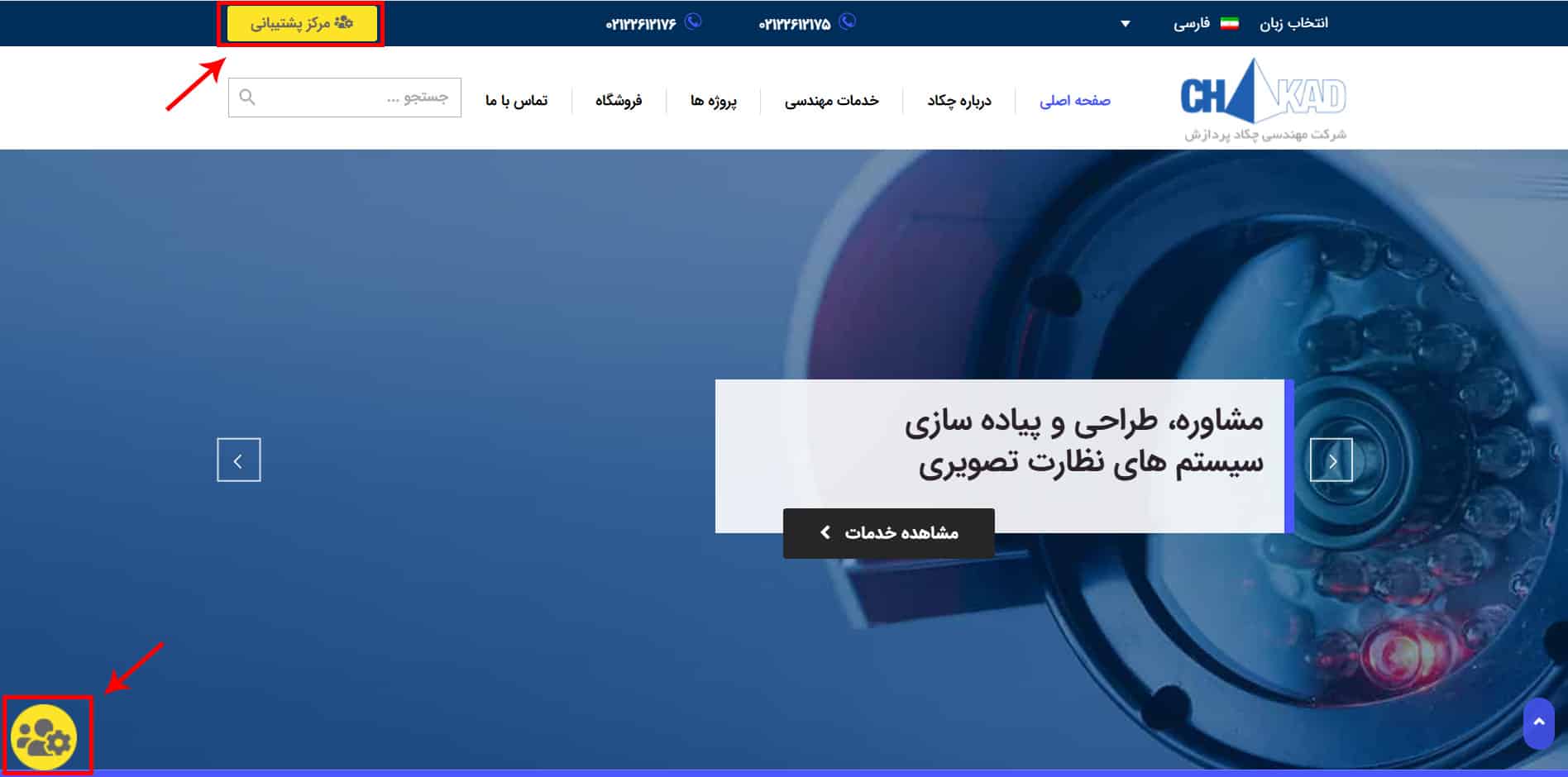
- روی گزینه ایجاد کنید ، کلیک کنید.
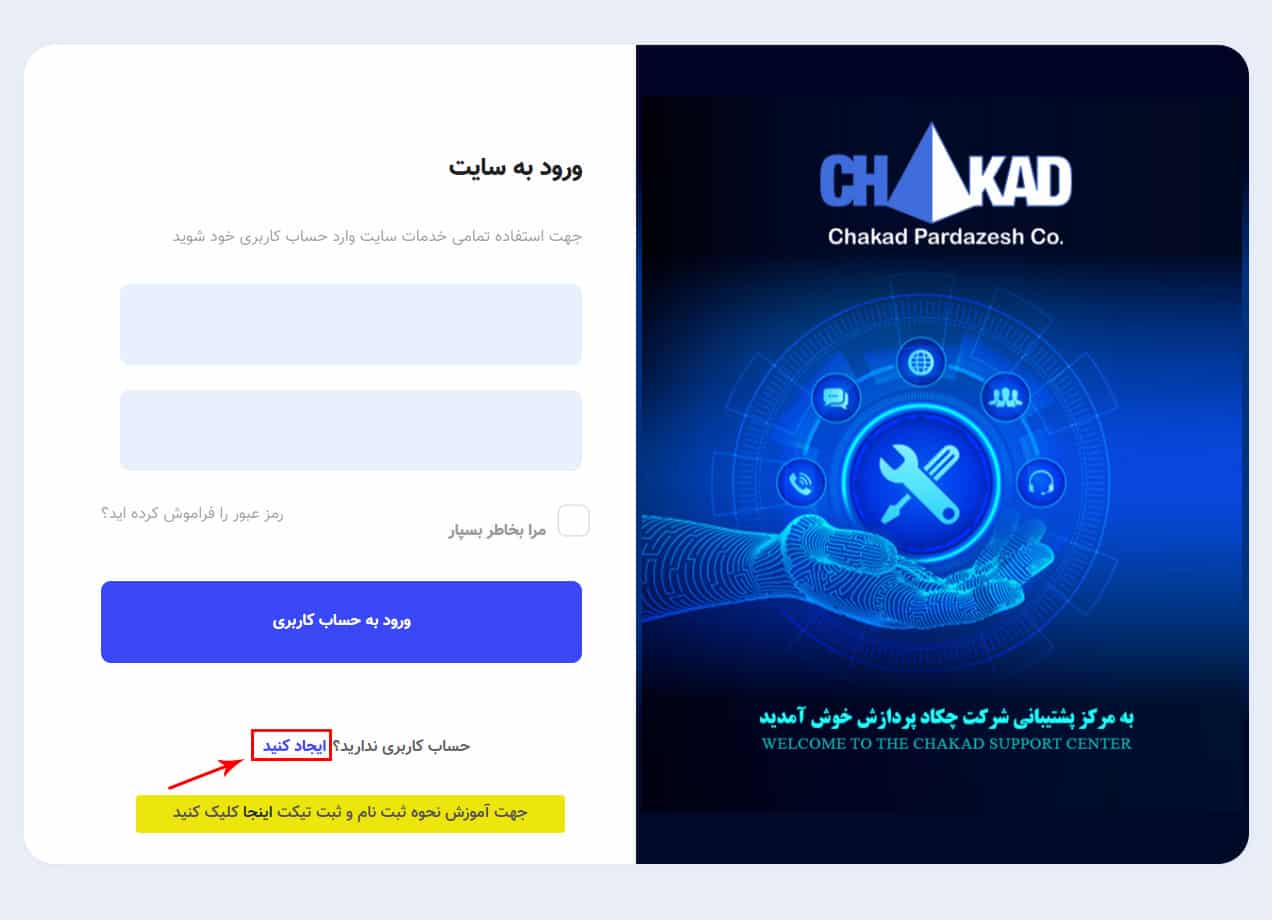
- نام و نام خانوادگی، شماره موبایل، پست الکترونیک و پسورد خود را وارد نمایید .
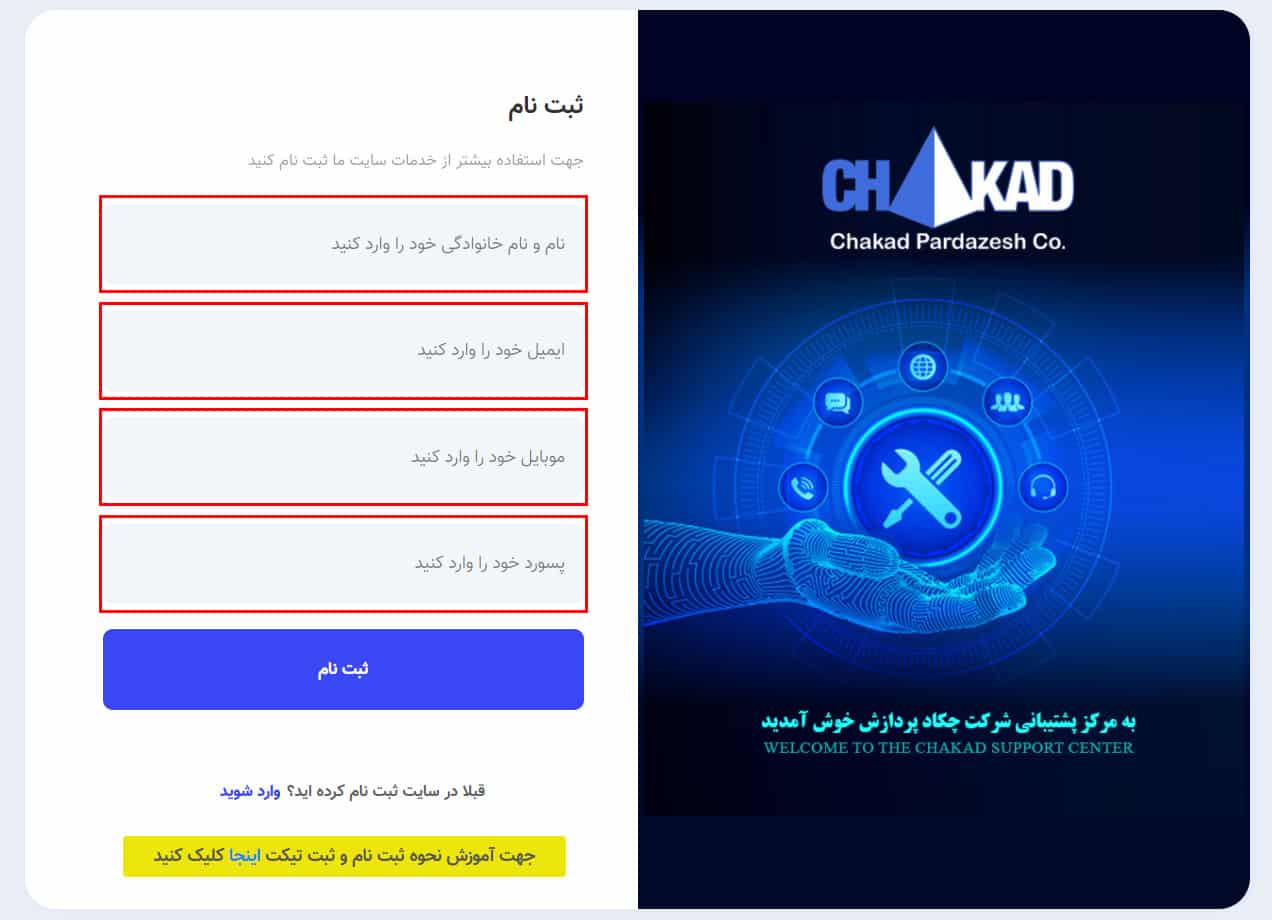
- کد فعالسازی برای شماره همراه شما پیامک میشود، پس از وارد کردن کد تایید ثبت نام انجام می شود.
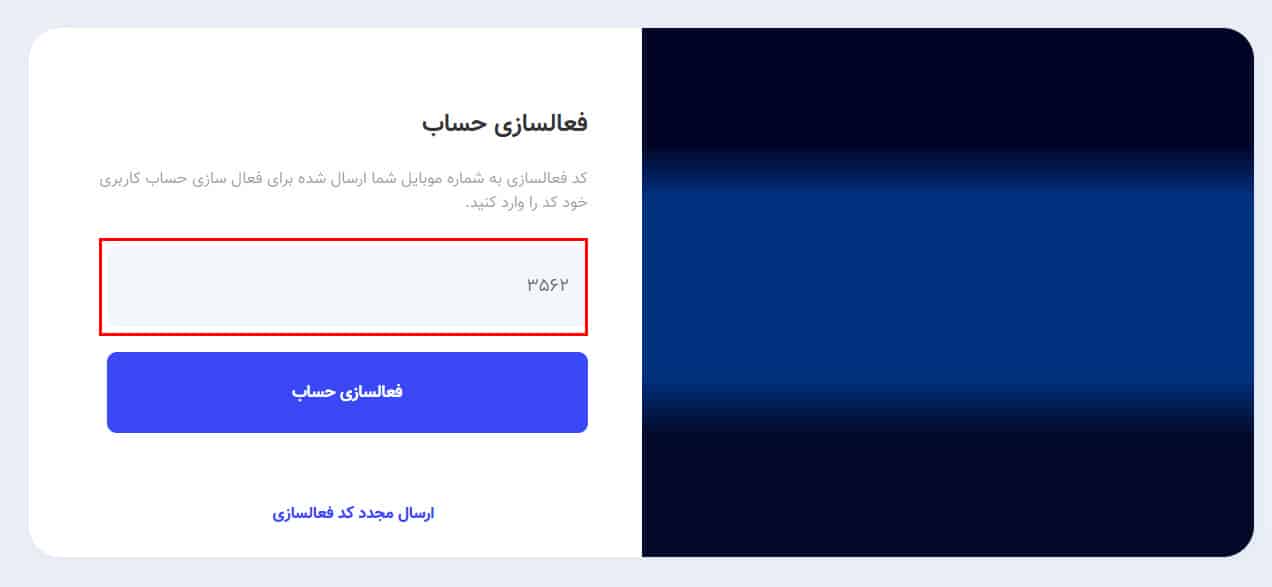
- سپس روی گزینه اطلاعات حساب کاربری کلیک و اطلاعات خود را تکمیل و ویرایش نمایید.
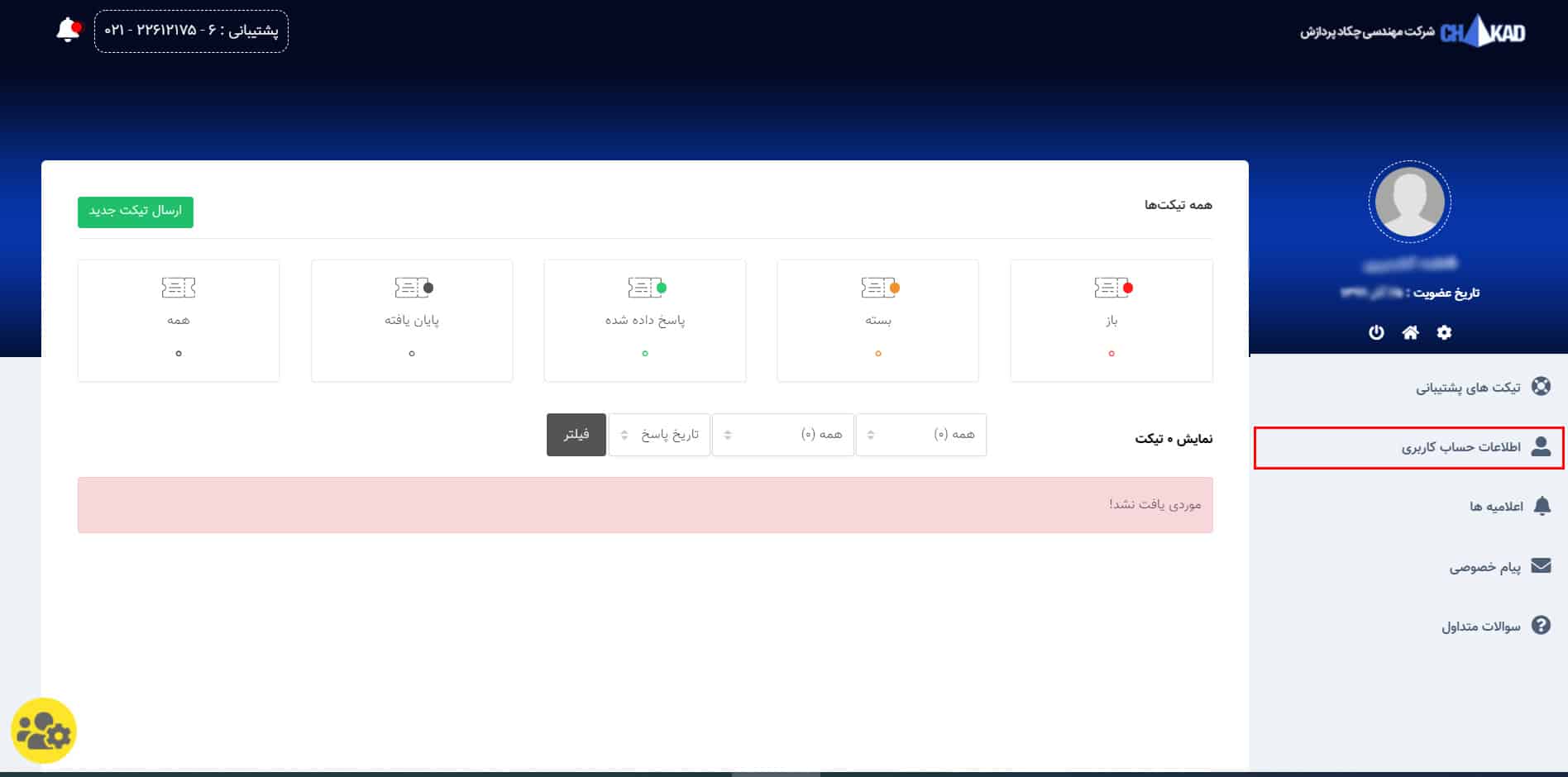
- تصویر پروفایل خود را تغییر دهید.
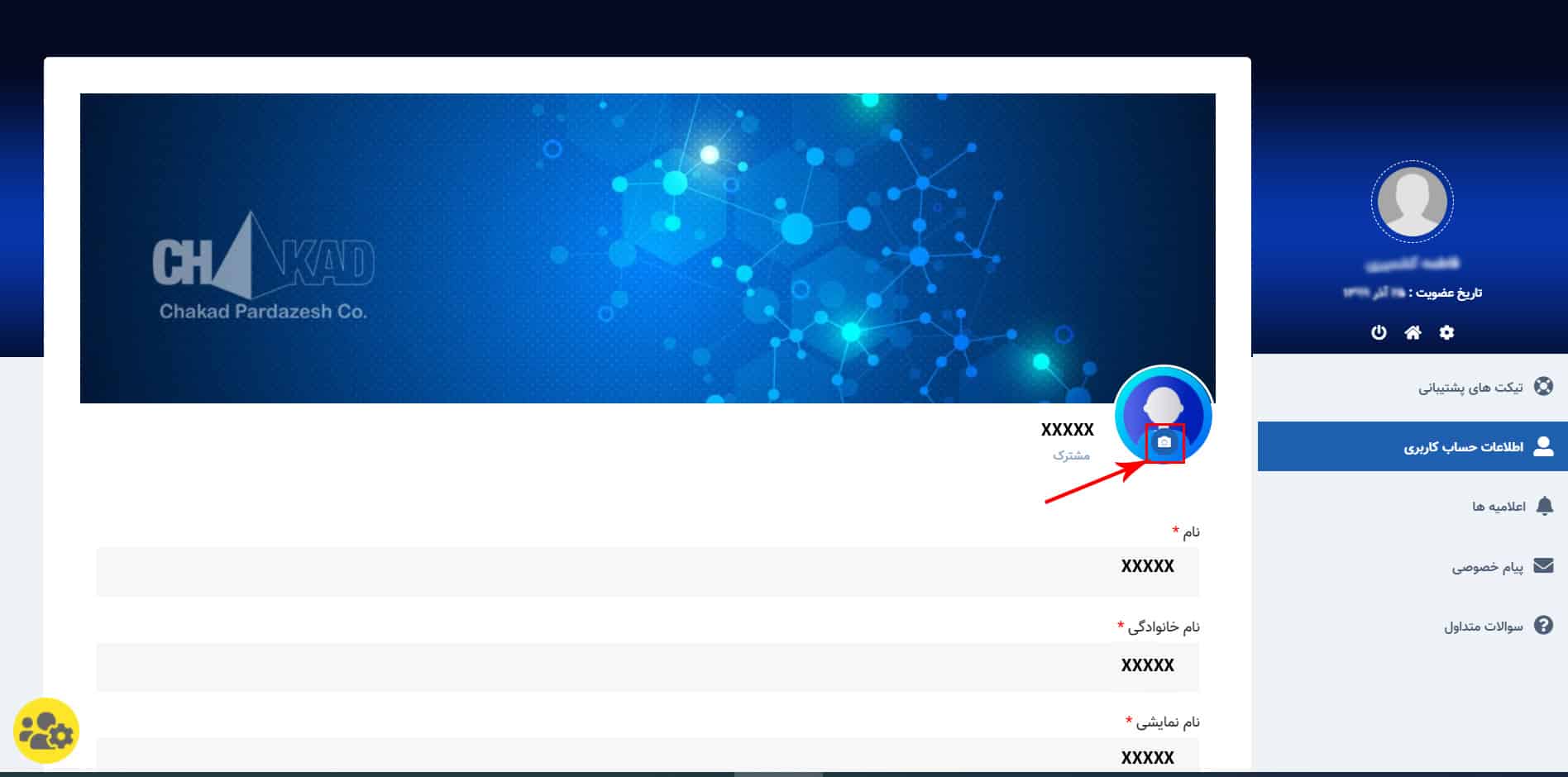
- روی گزینه انتخاب تصویر کلیک کنید، بعد از انتخاب تصویر روی گزینه ذخیره تصویر کلیک کنید.
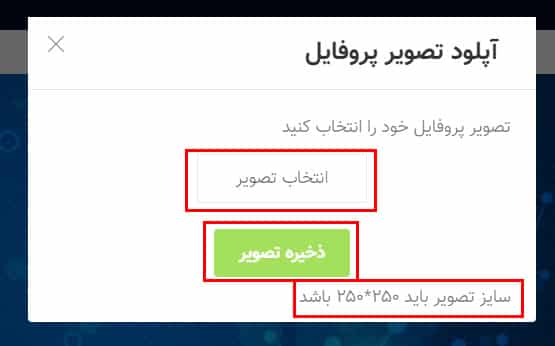
- برای دریافت ایمیل های پشتیبانی روی گزینه تائید ایمیل کلیک کنید.
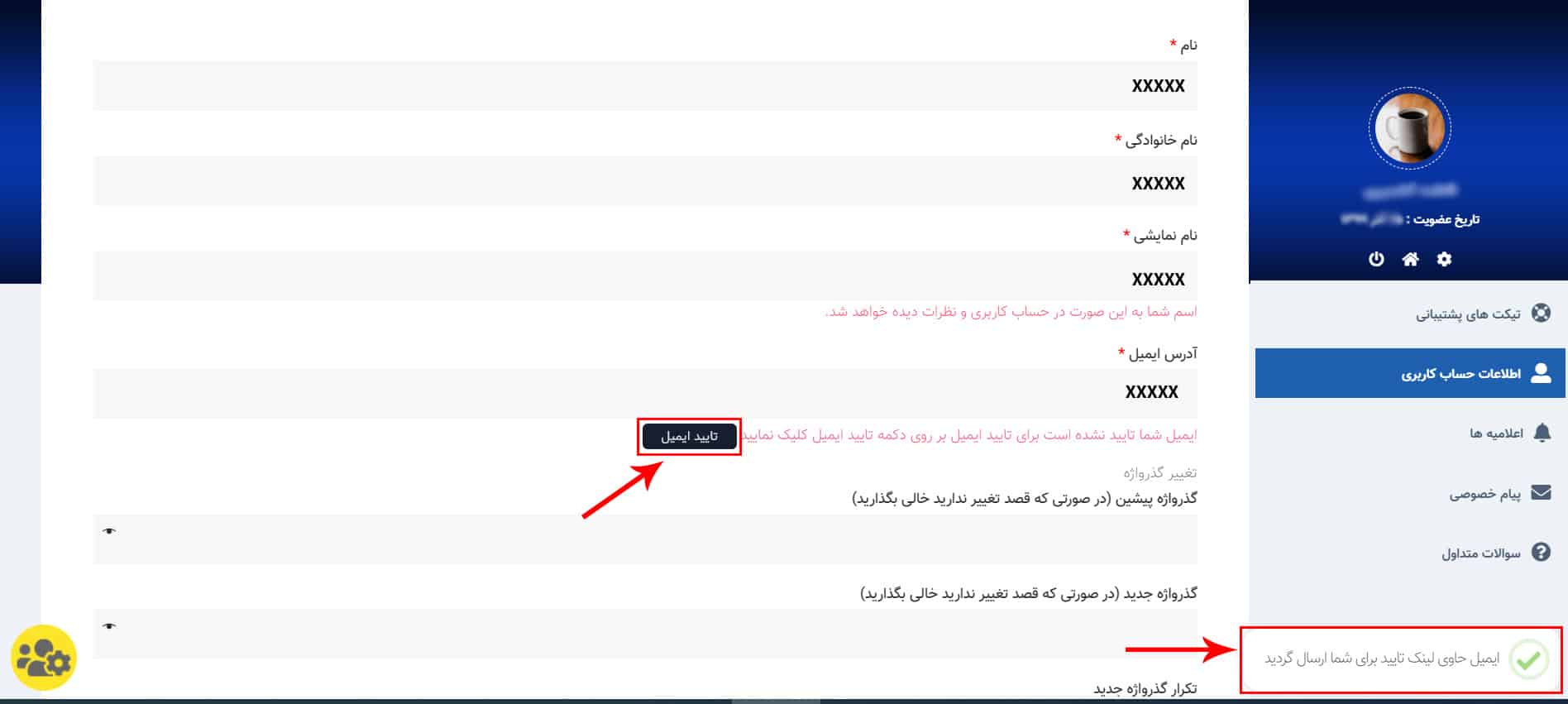
- ایمیل خود را چک کنید و روی گزینه تائید آدرس ایمیل کنید.
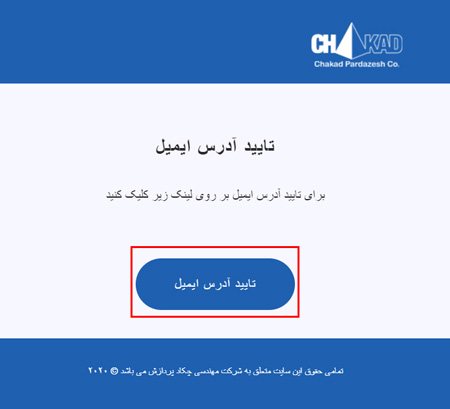
- به این صورت ایمیل شما تائید می شود.
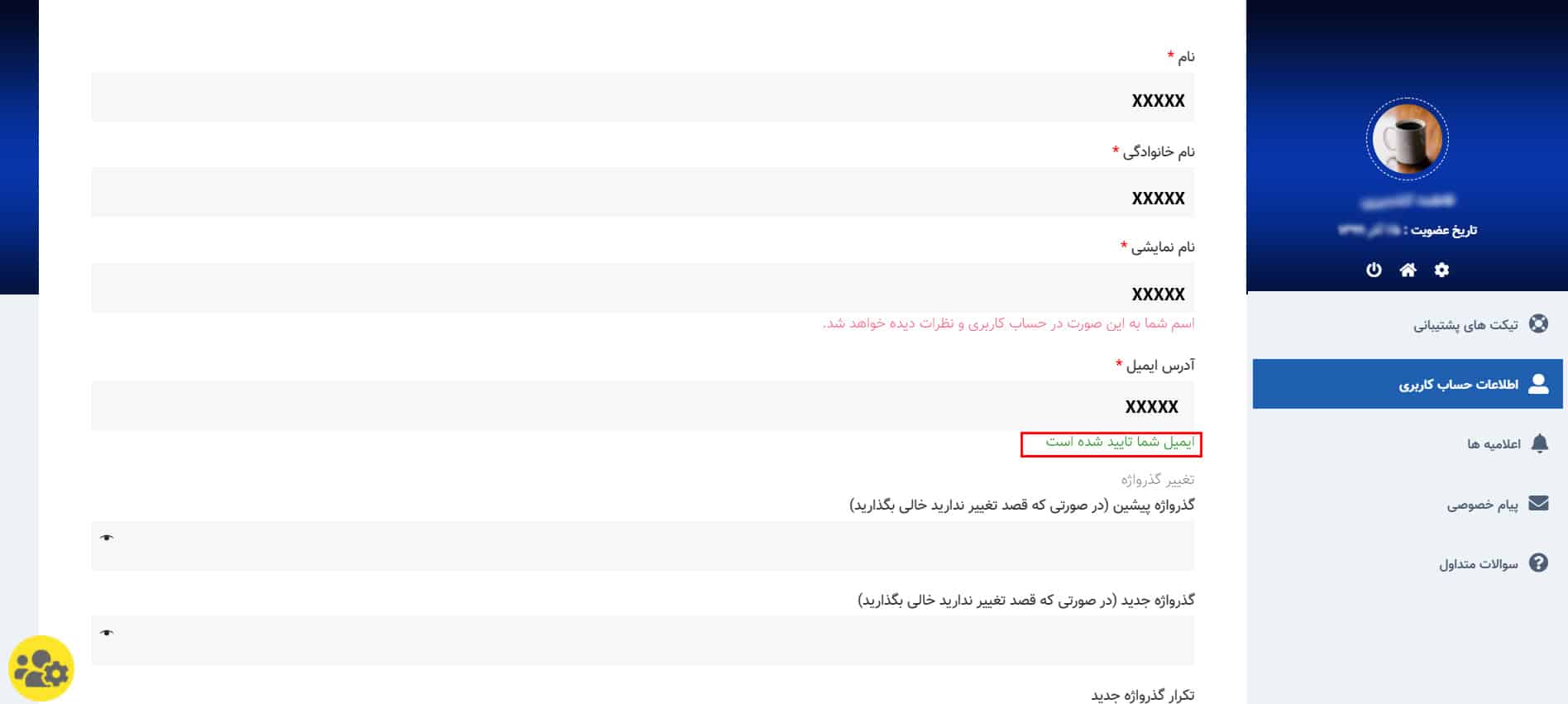
- در وب سایت روی گزینه “مرکز پشتیبانی” کلیک کنید.
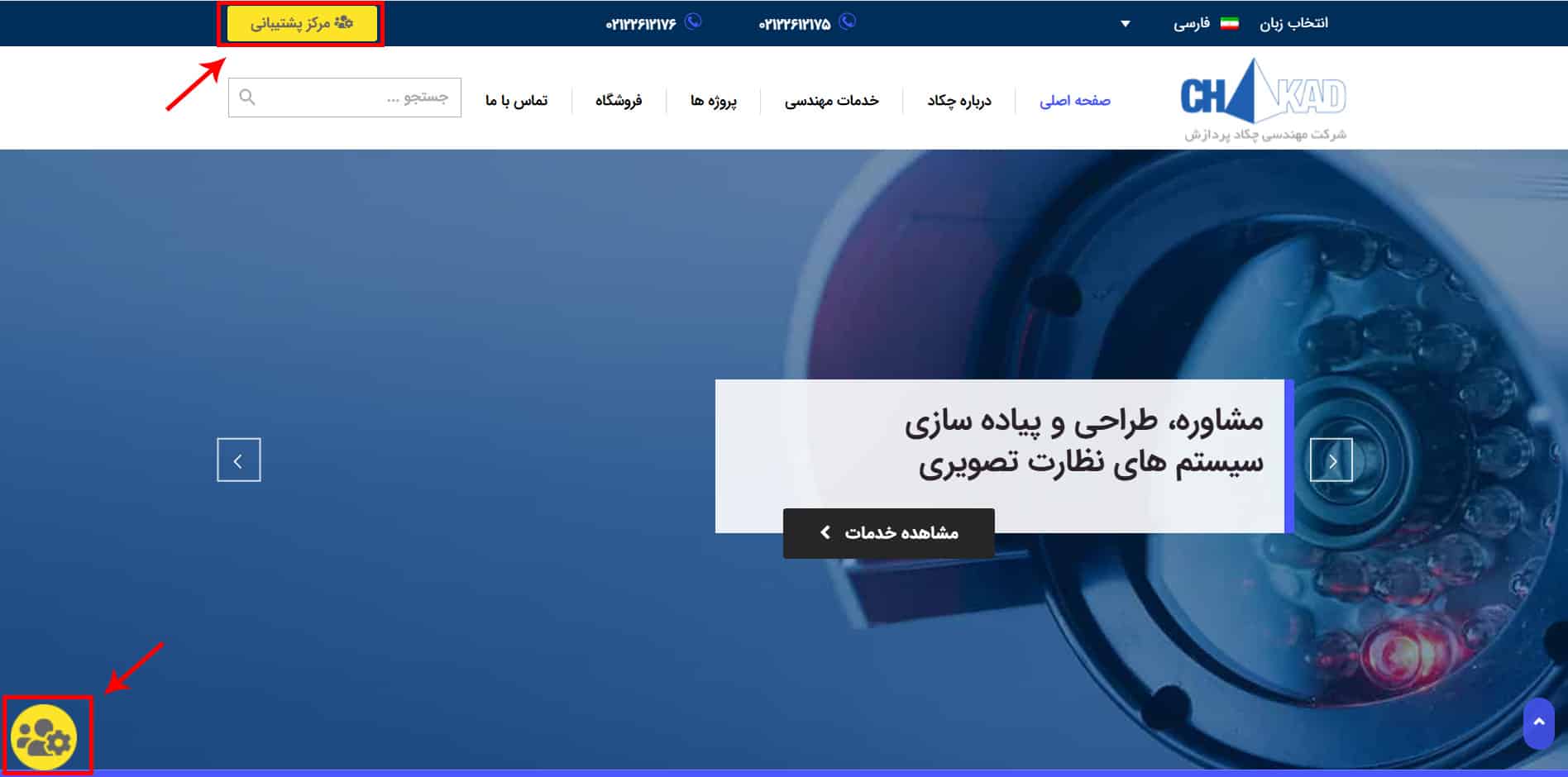
- گزینه رمز عبور خود را فراموش کرده اید؟ ، را انتخاب کنید.
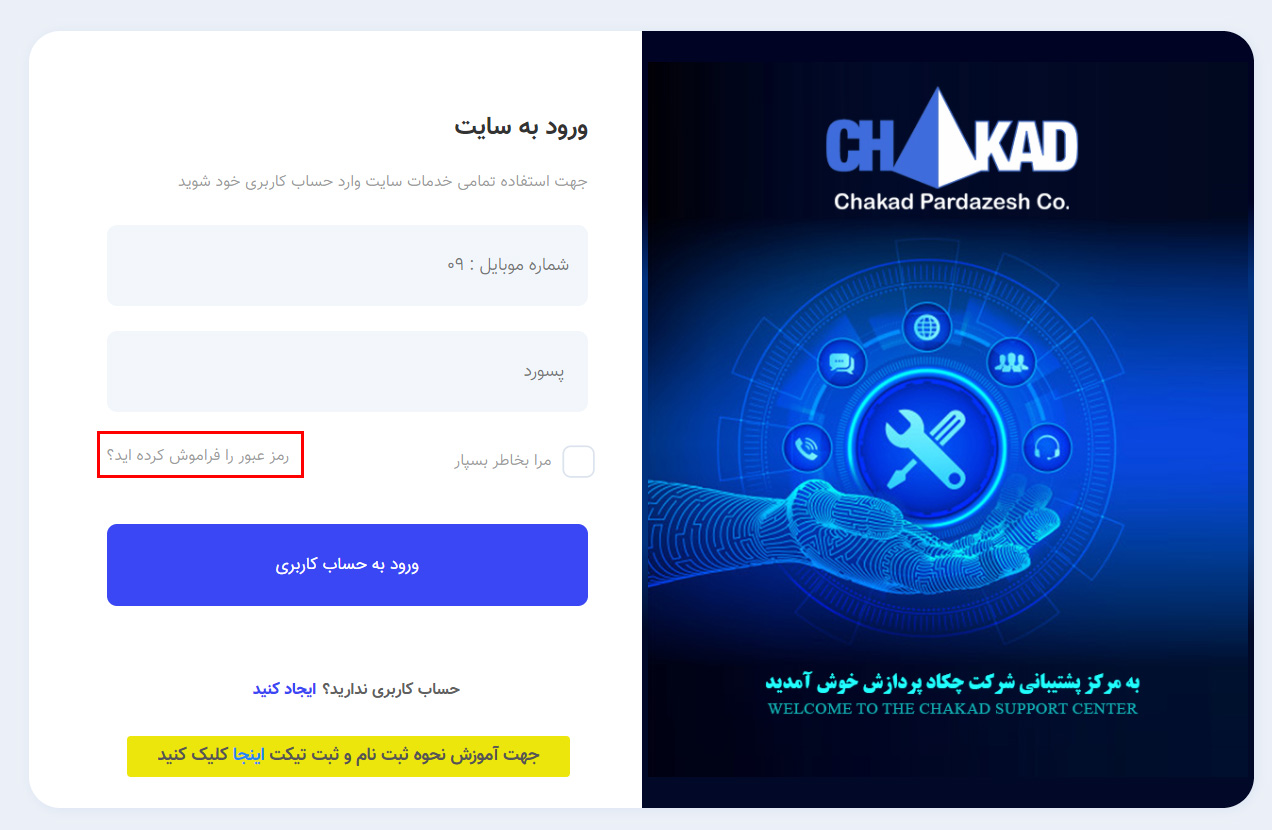
- یکی از دو روش را انتخاب کنید (از طریق ارسال پیامک و یا ایمیل).

روش اول:
ایمیل خود را وارد نمایید و گزینه ارسال لینک بازیابی را انتخاب کنید.
آدرس ایمیل خود را برای رمز عبور جدید بررسی کنید.
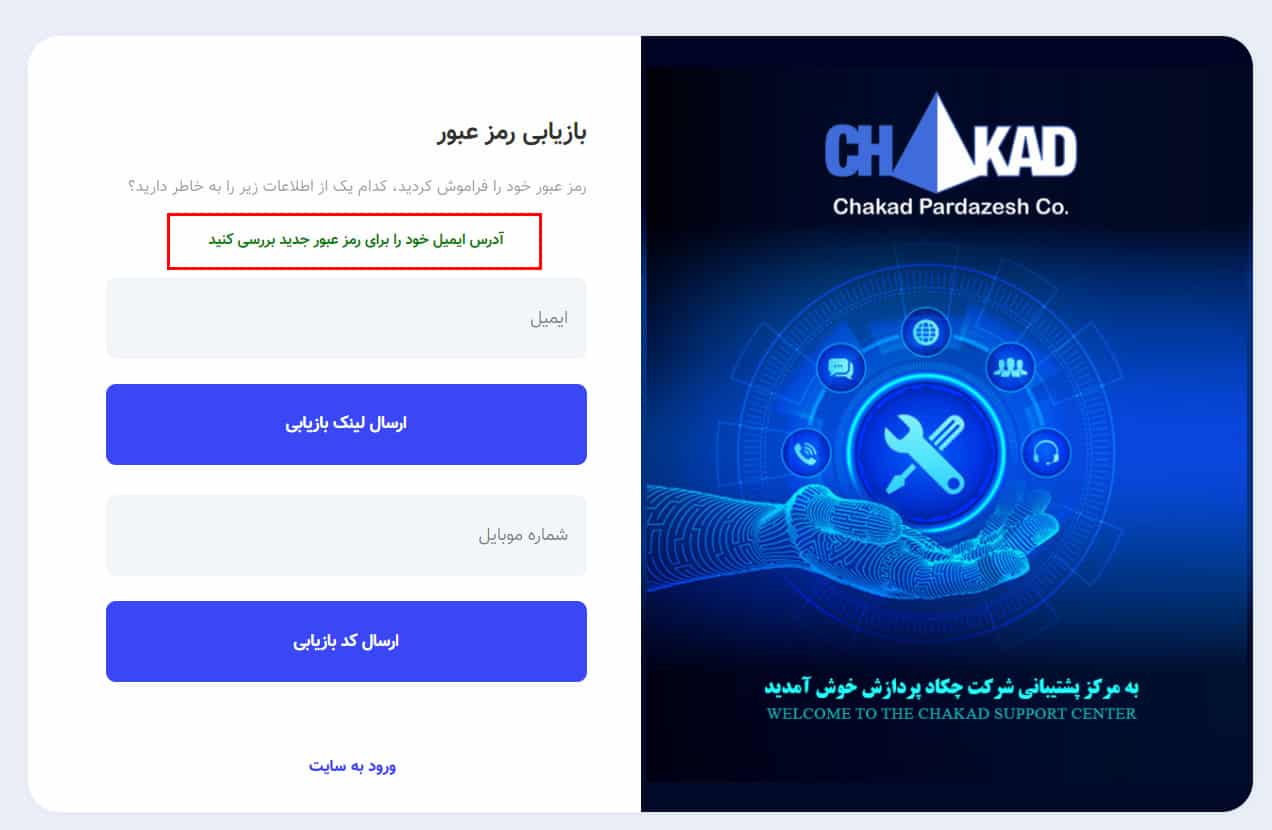
روی گزینه تنظیم مجدد پسورد کلیک کنید.
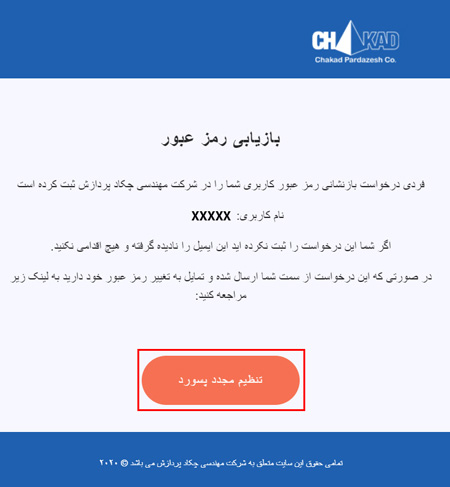
پسورد و تکرار پسورد جدید را وارد نمایید و گزینه بازیابی کلمه عبور را انتخاب کنید.
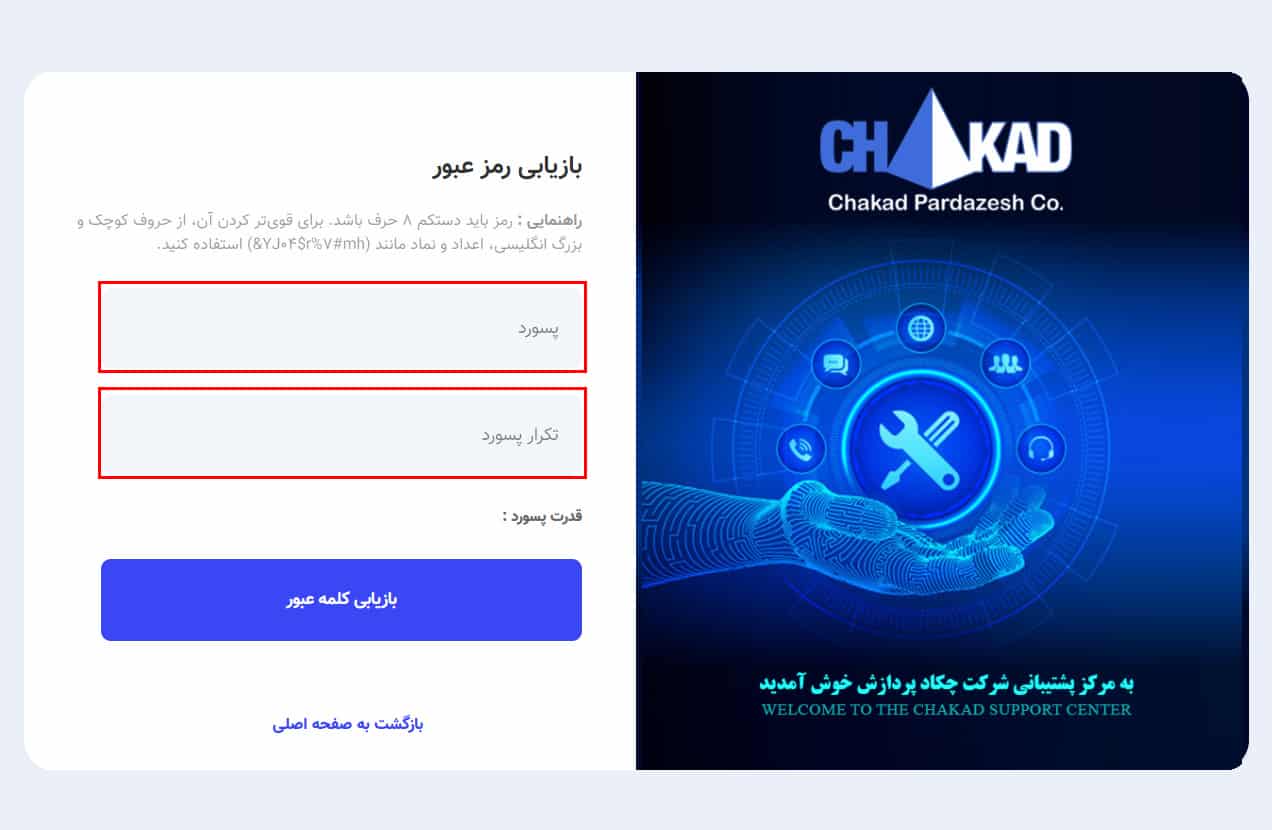
پیام زیر نمایش داده می شود و به صفحه ورود هدایت می شوید.
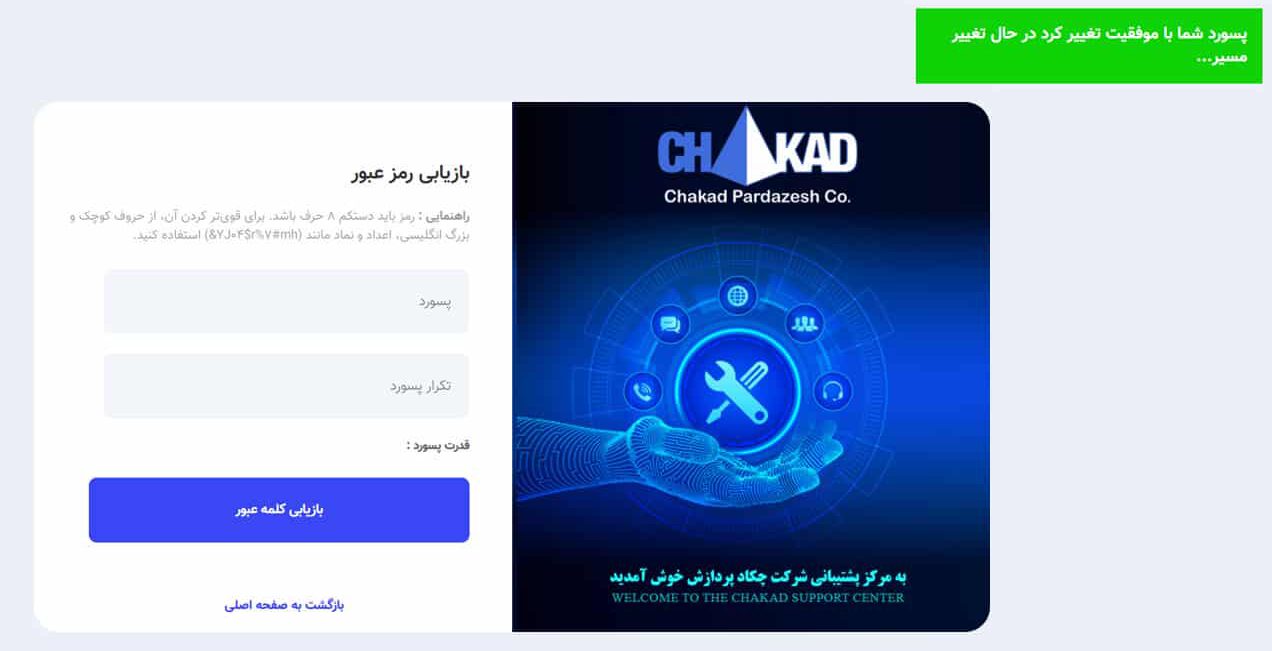
روش دوم:
شماره تلفن همراه را وارد نمایید و گزینه ارسال کد بازیابی کلیکی کنید، کد فراموشی برای شما پیامک می شود.
کد ارسالی را وارد نمایید گزینه ارسال را انتخاب کنید.
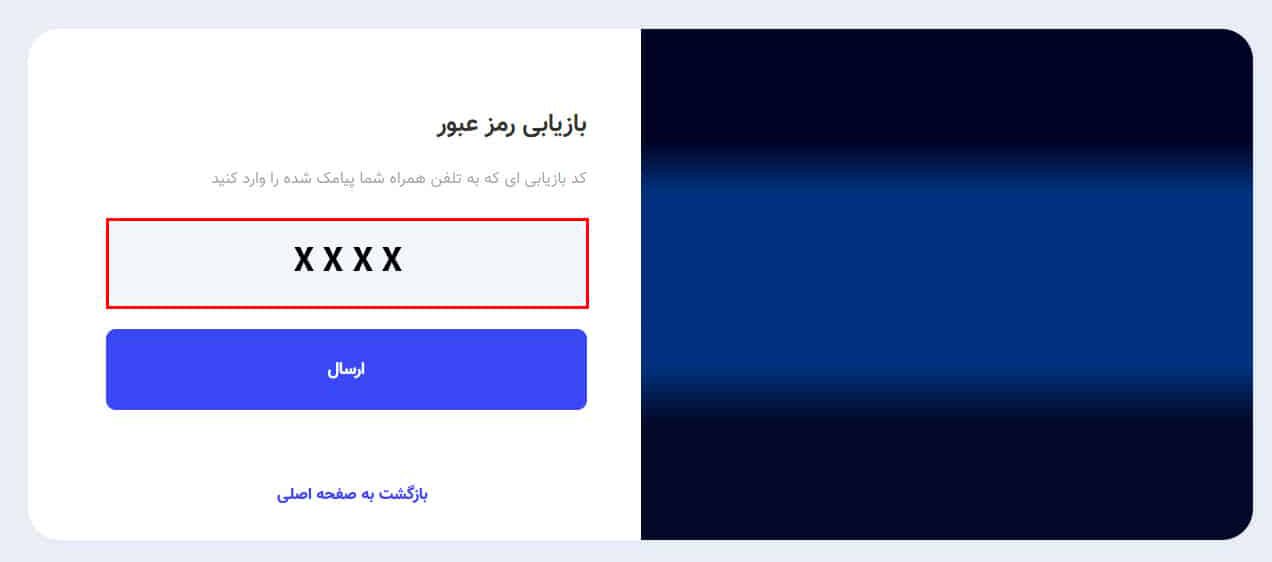
پسورد و تکرار پسورد جدید را وارد نمایید و گزینه بازیابی کلمه عبور را انتخاب کنید.
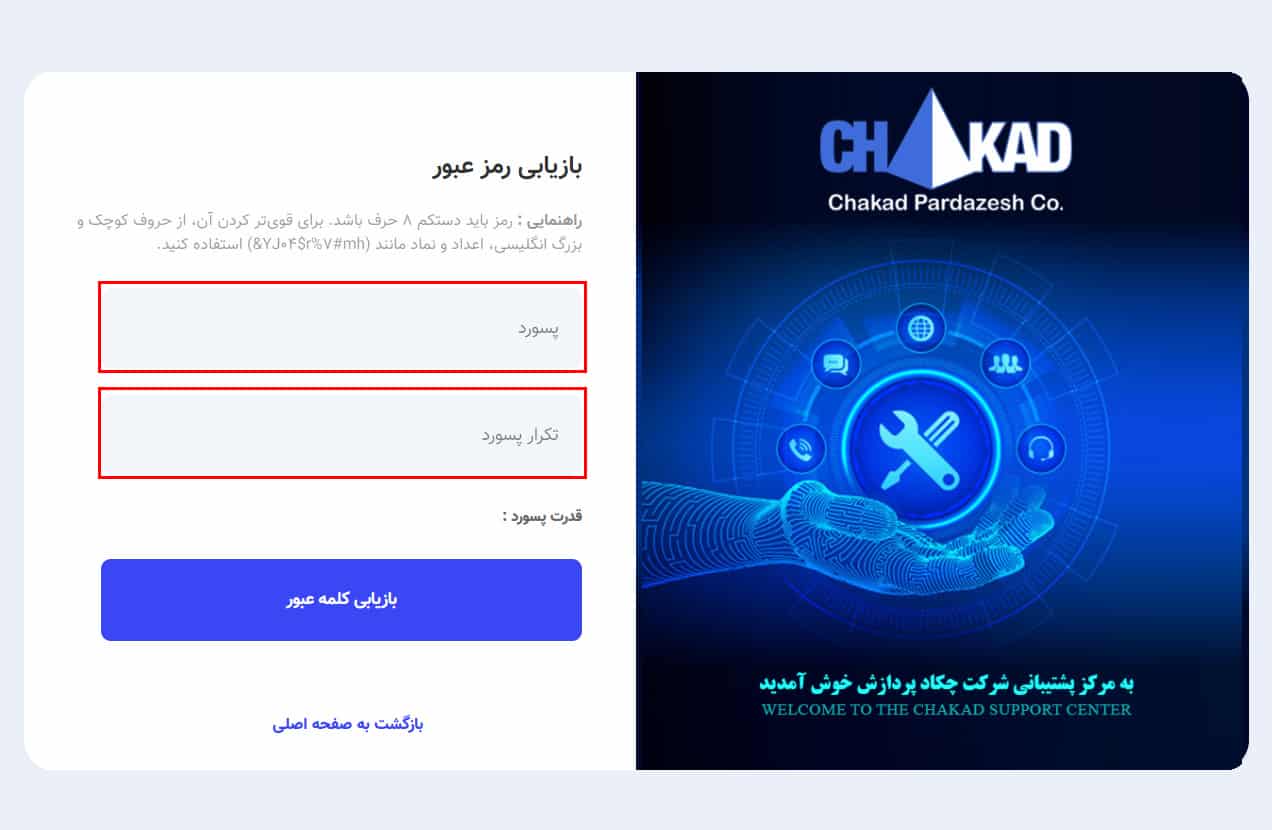
پیام زیر نمایش داده می شود و به صفحه ورود هدایت می شوید.
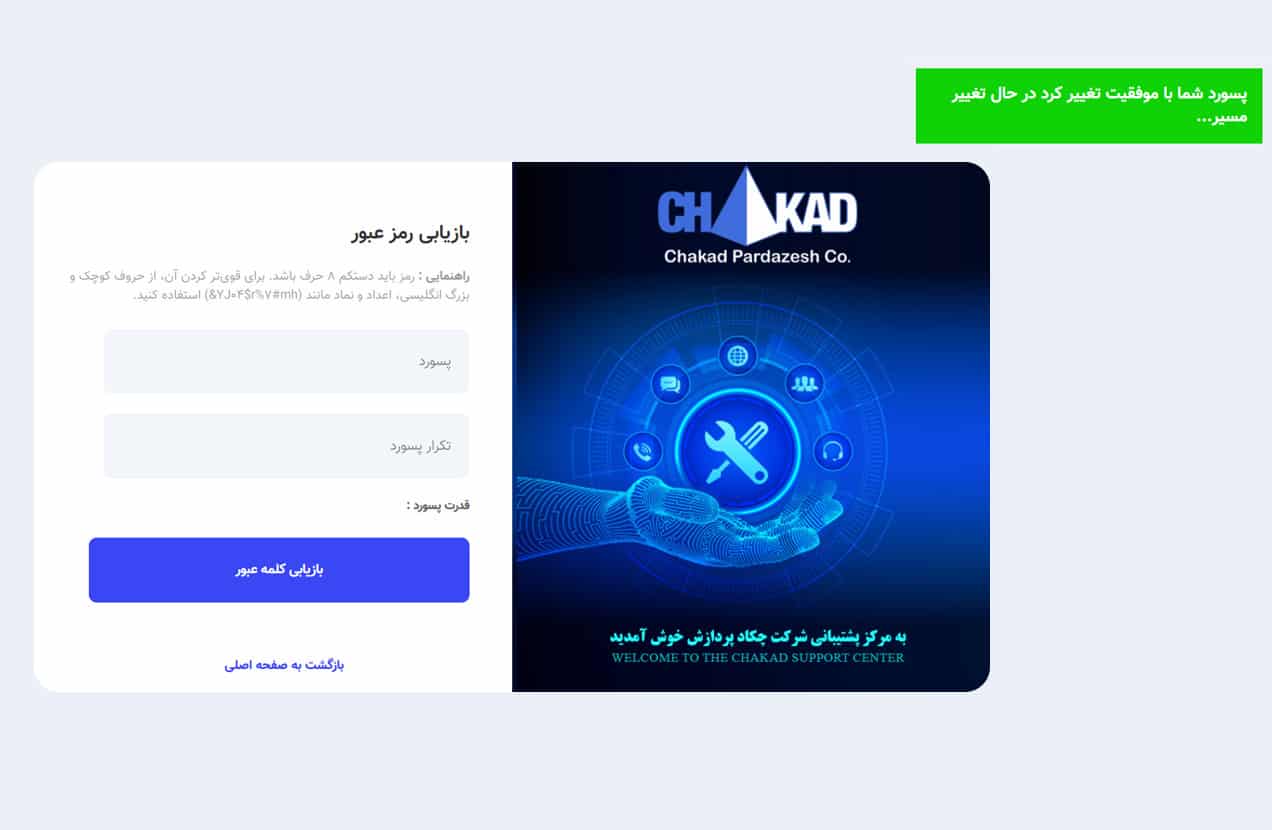
- ابتدا وارد حساب کاربری خود شوید.
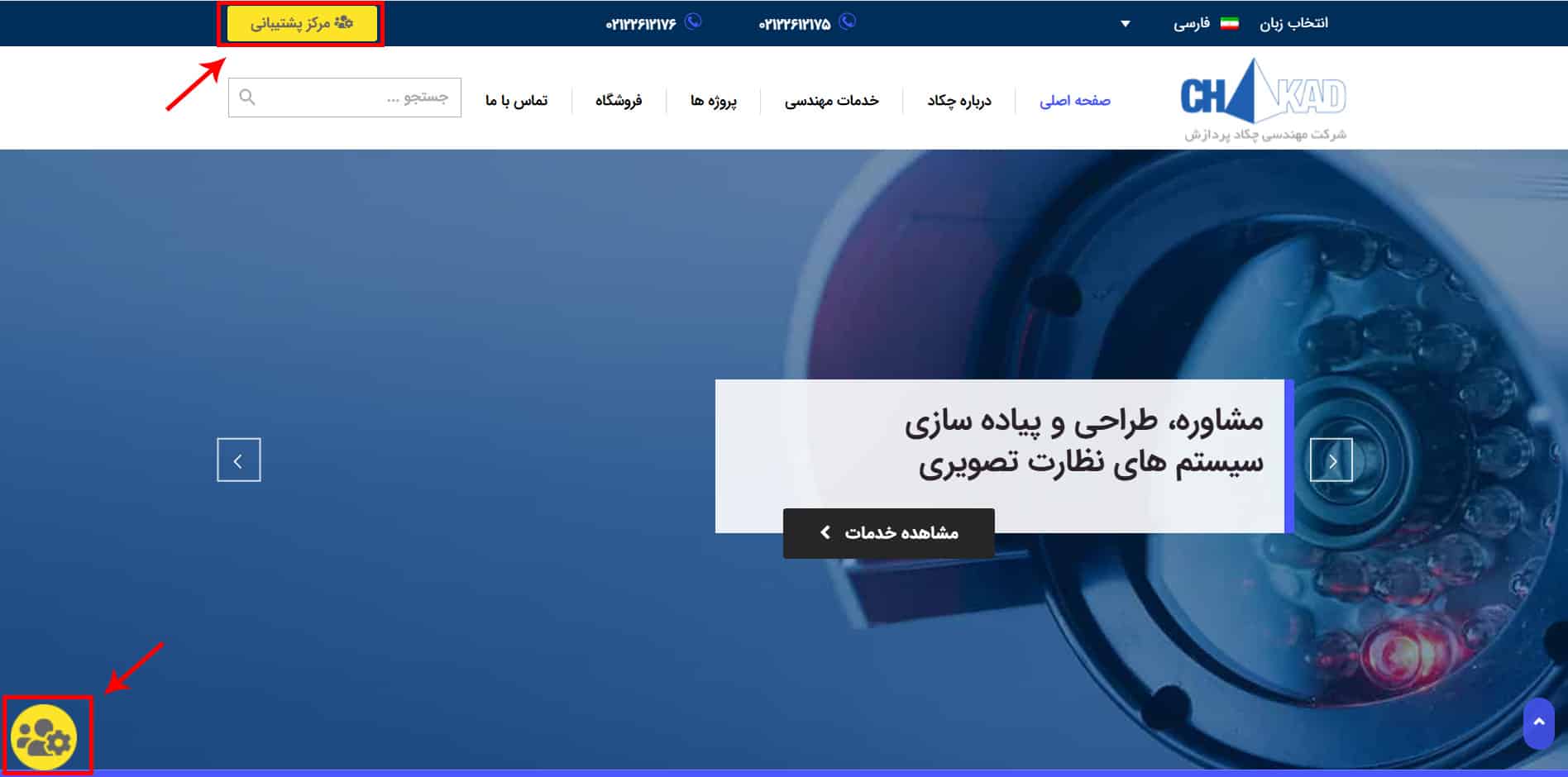
- قبل از ارسال تیکت ، در پنل کاربری خود گزینه سوالات متداول را انتخاب کنید و در صورتیکه پاسخ خود را پیدا نکردید برای ما تیکت ارسال نمایید.
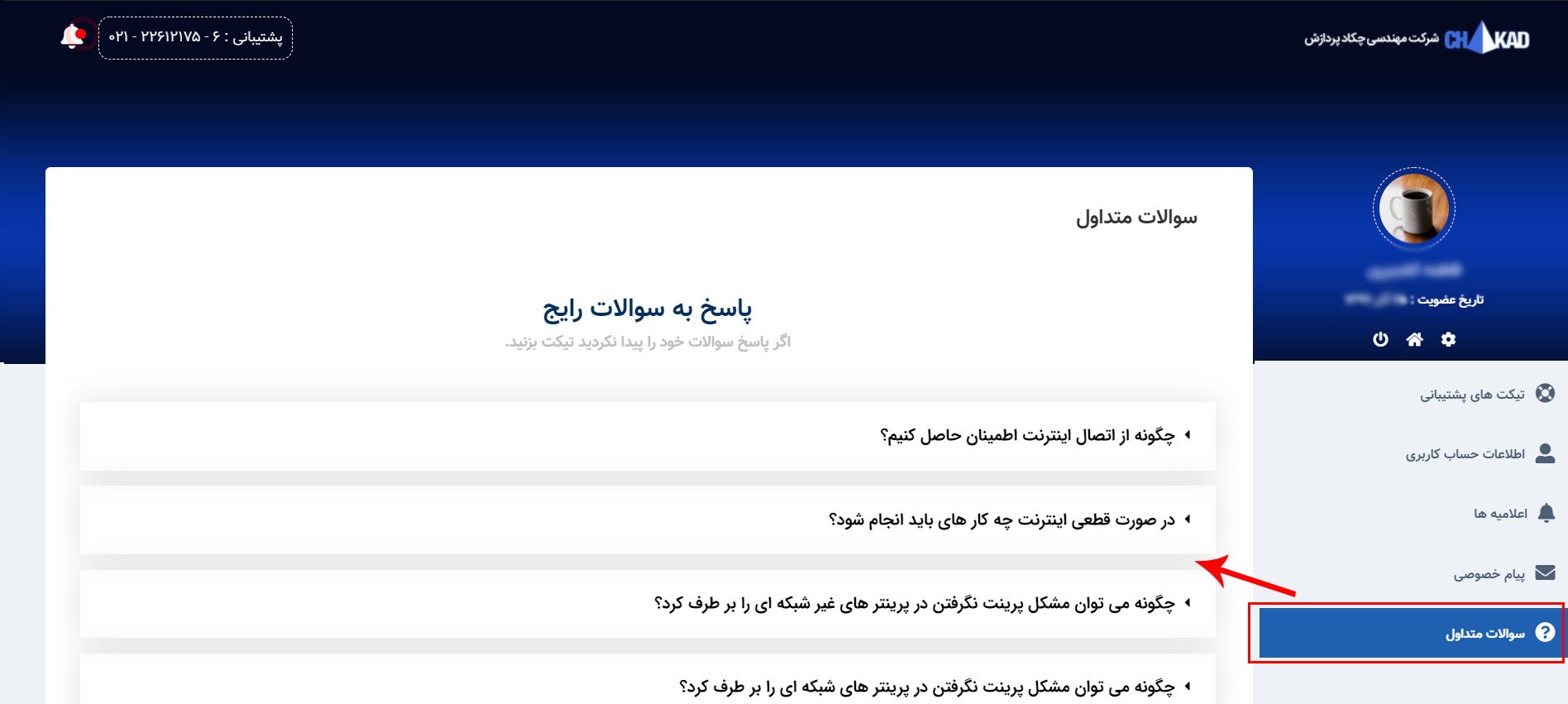
- در پنل کاربری در قسمت تیکت های پشتیبانی گزینه ارسال تیکت جدید را انتخاب کنید.
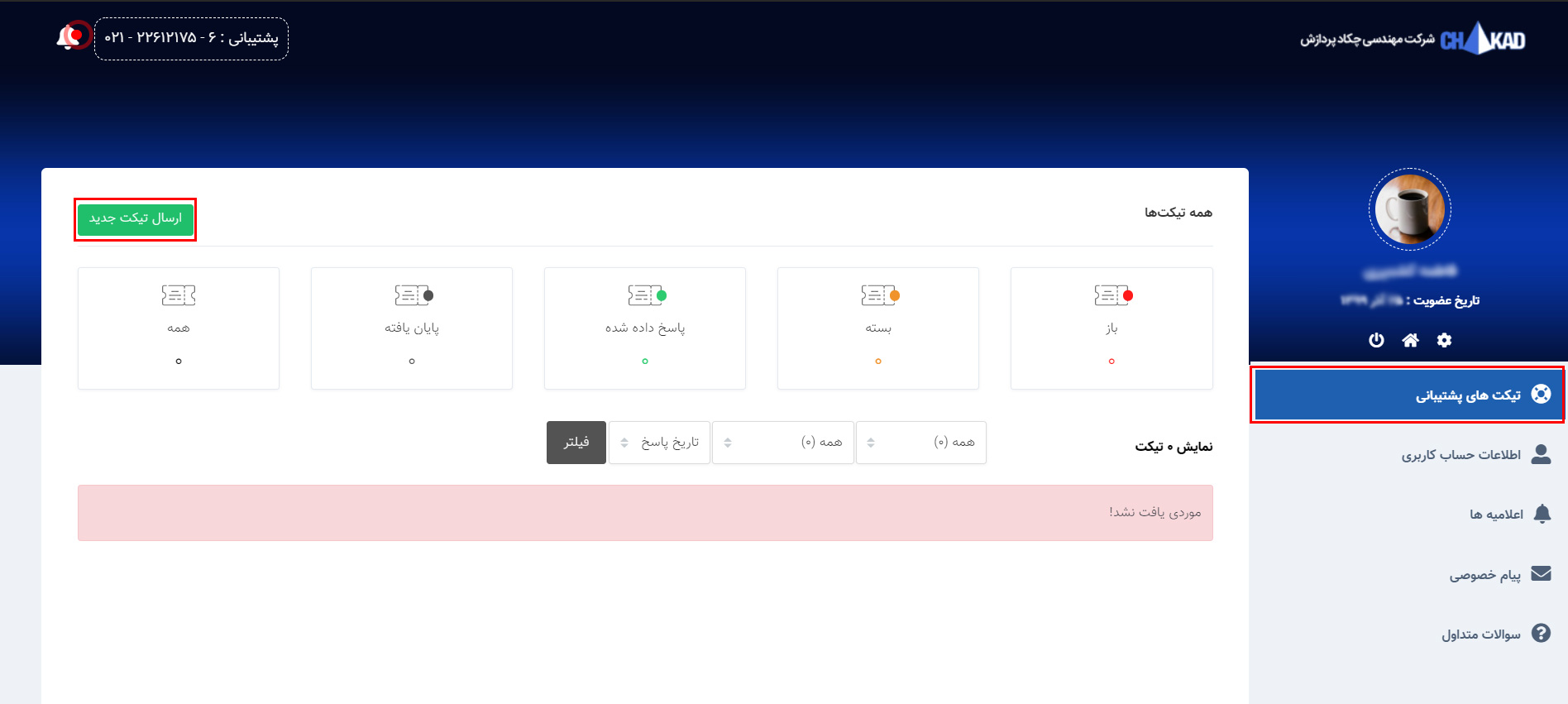
- با توجه به تصویر زیر مراحل ارسال تیکت را انجام دهید.
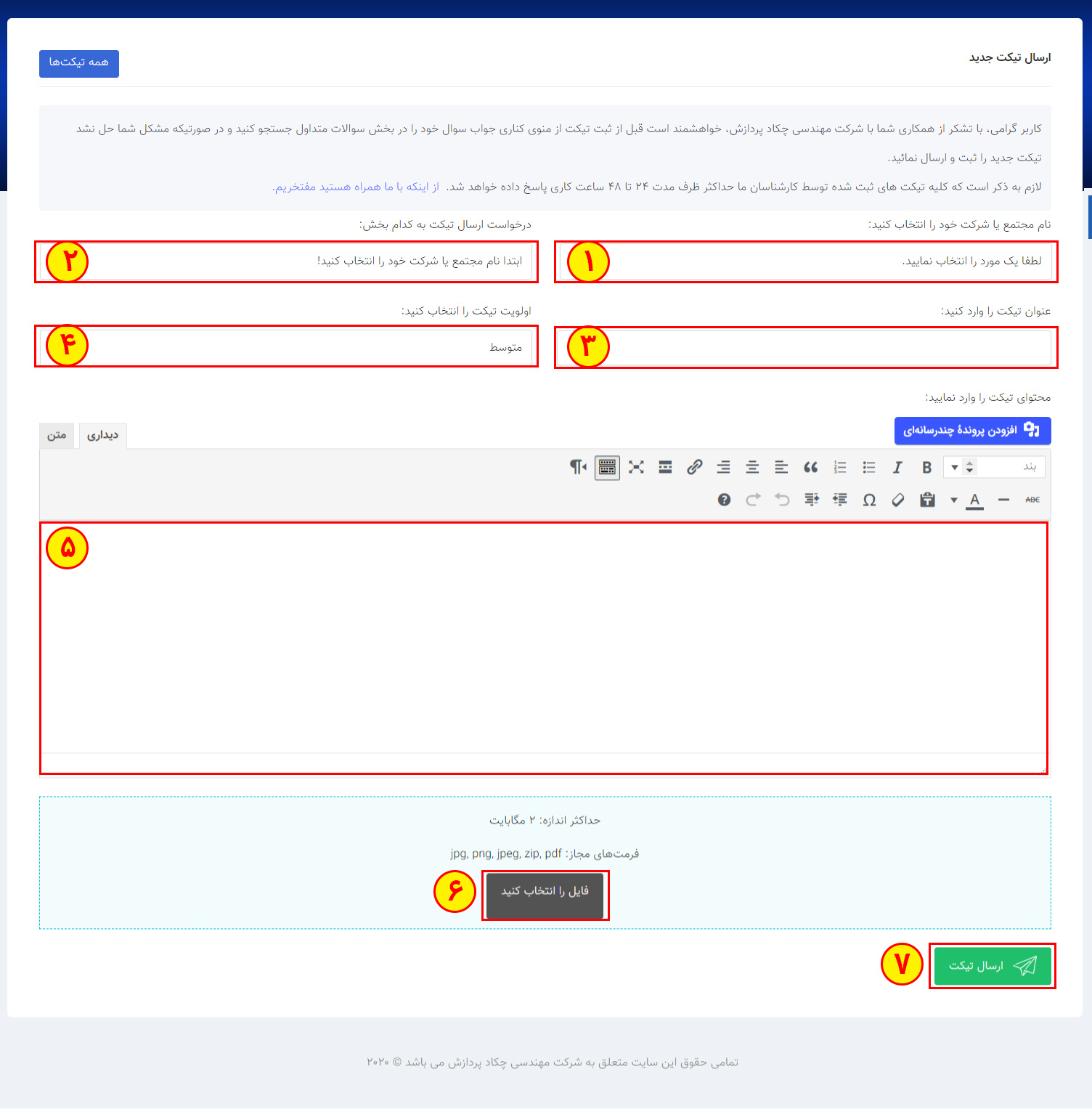
مرحله 1. نام مجتمع یا شرکت خود را از لیست بازشو انتخاب کنید.
مرحله 2. نام بخش مورد نظر را از لیست بازشو انتخاب کنید. (مرکز پشتیبانی چکاد پردازش)
مرحله3. موضوع یا عنوان مرتبط با تیکت را وارد کنید.
مرحله 4. درجه اهمیت تیکت را از لیست بازشو انتخاب کنید.
مرحله 5. شرح کامل تیکت را وارد کنید.
مرحله 6. در صورت نیاز برای تکمیل توضیحات تیکت می توانید یک تصویر به همراه توضیحات ارسال کنید.
مرحله 7. کلیک روی گزینه ارسال تیکت.
بعد از ارسال تیکت یک پیامک حاوی شماره تیکت و یک ایمیل حاوی مشخصات تیکت، برای شما ارسال می شود.
- بعد از ارسال تیکت به صفحه تیکت هدایت می شوید.
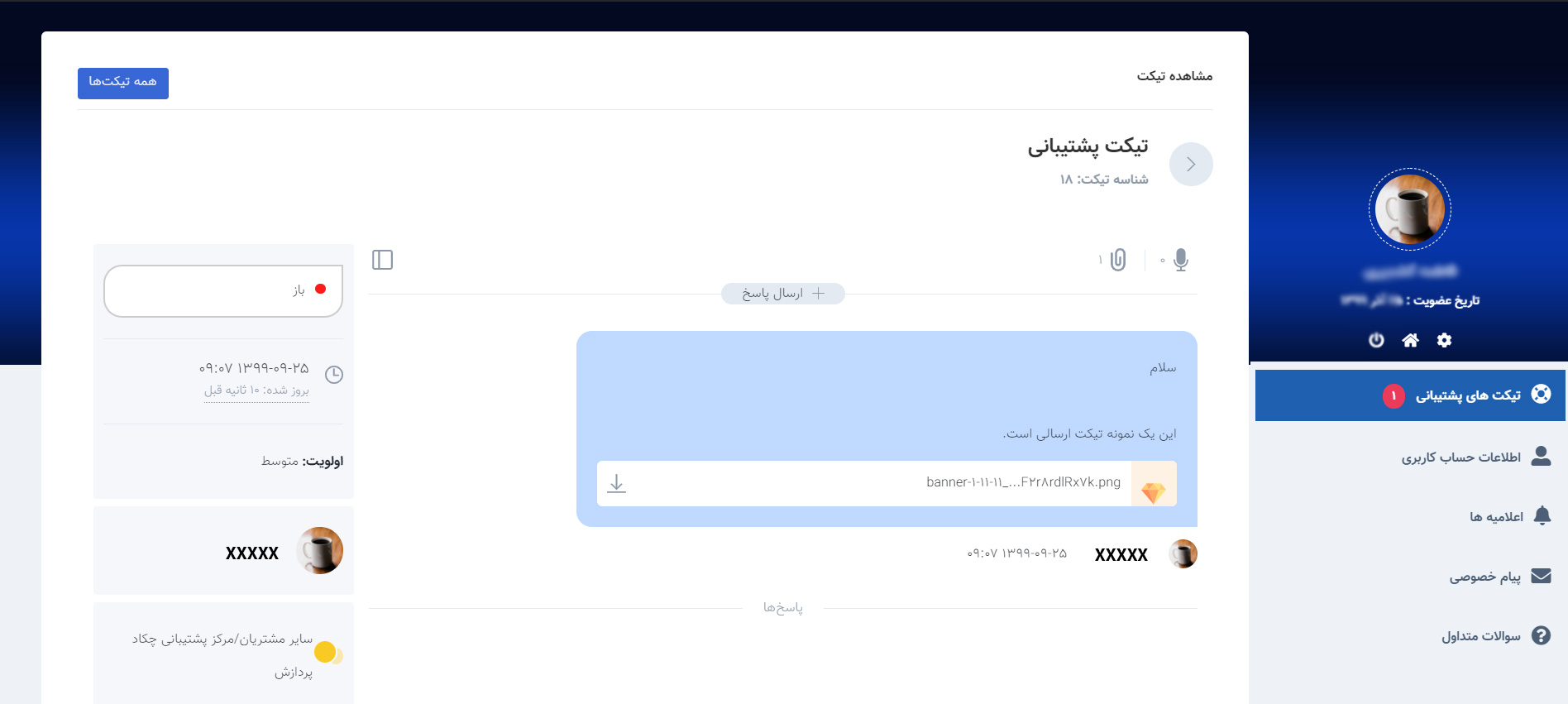
بعد از پاسخ به تیکت شما، پیامکی حاوی شماره تیکت پاسخ داده شده و ایمیل حاوی اطلاعات تیکت پاسخ داده شده، برای شما ارسال می گردد.
- ابتدا وارد حساب کاربری خود شوید.
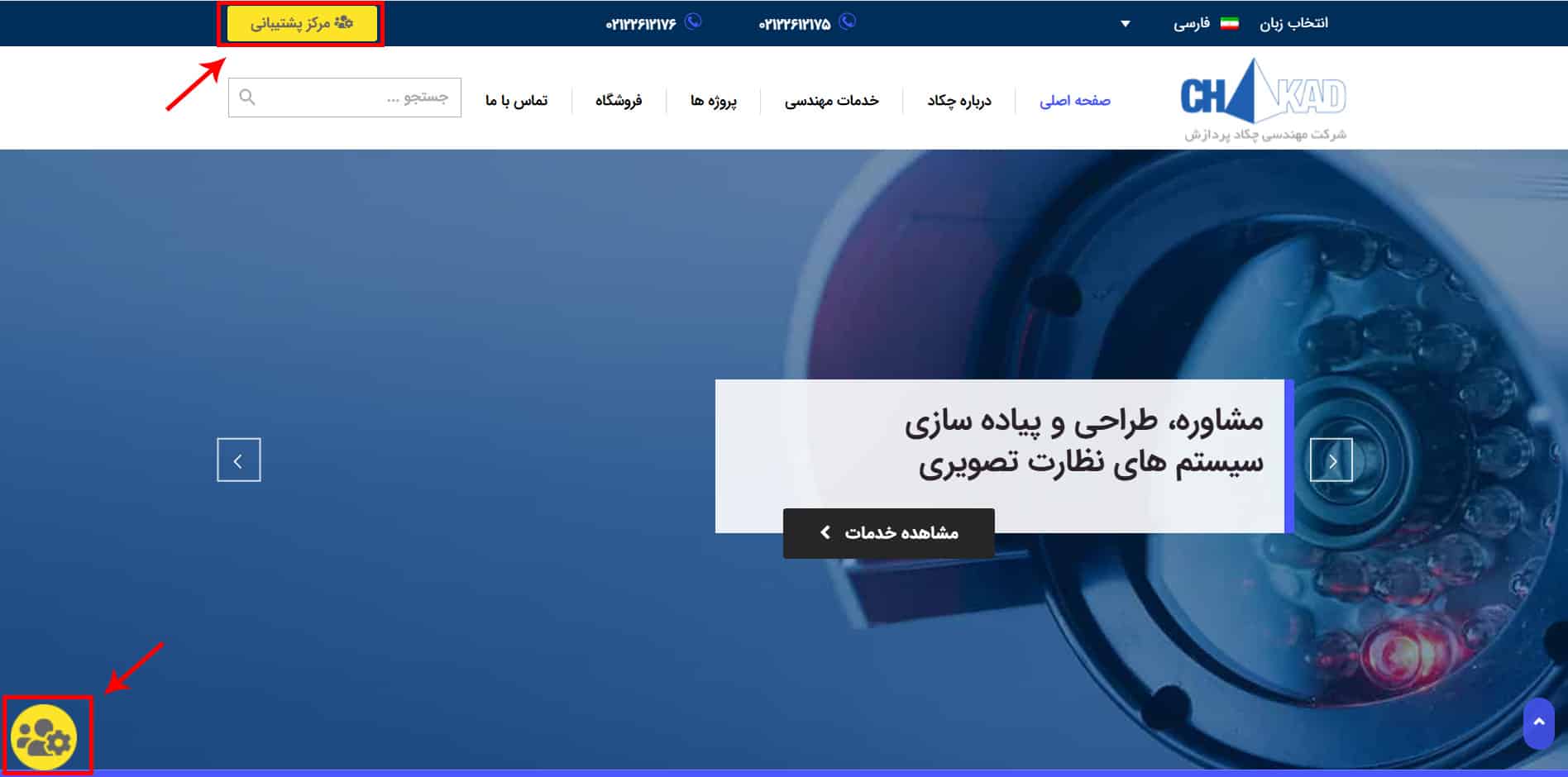
- تیکت شما از وضعیت باز به پاسخ داده شده تغییر پیدا کرده و برای مشاهده پاسخ روی گزینه مشاهده تیکت کلیک کنید.
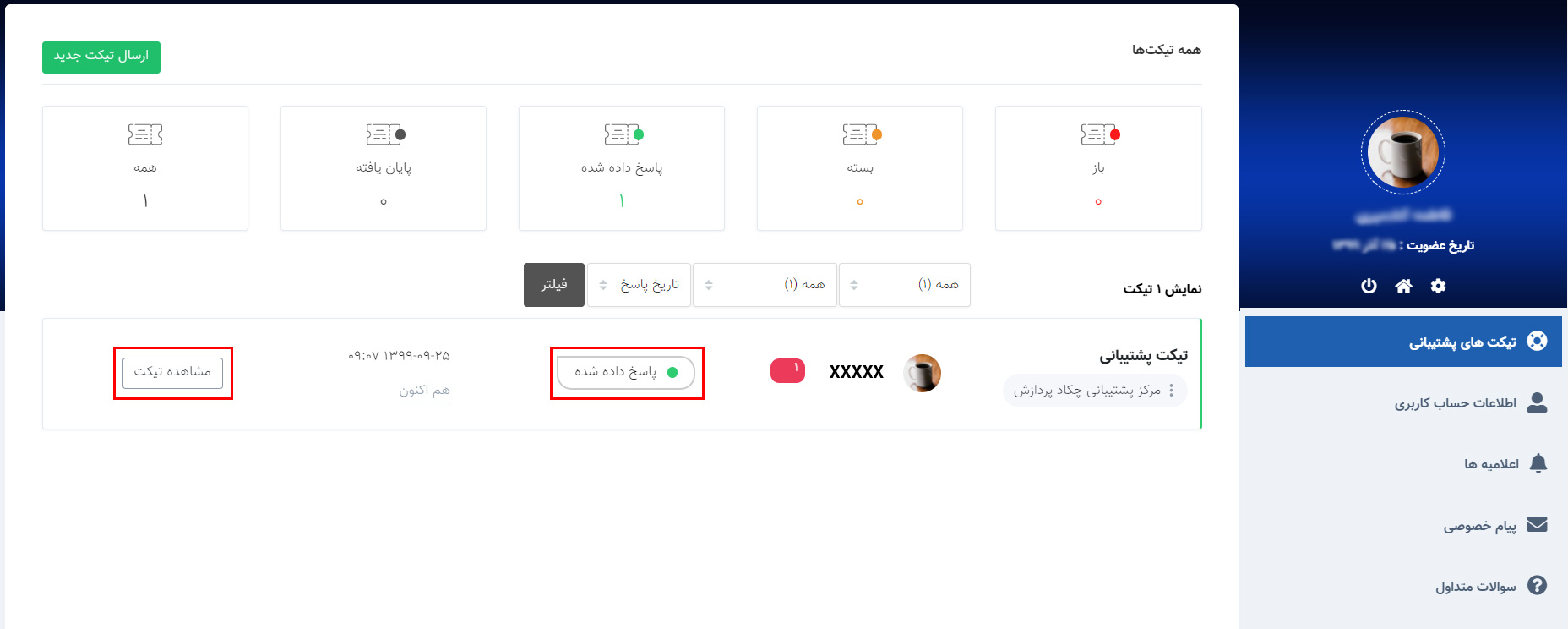
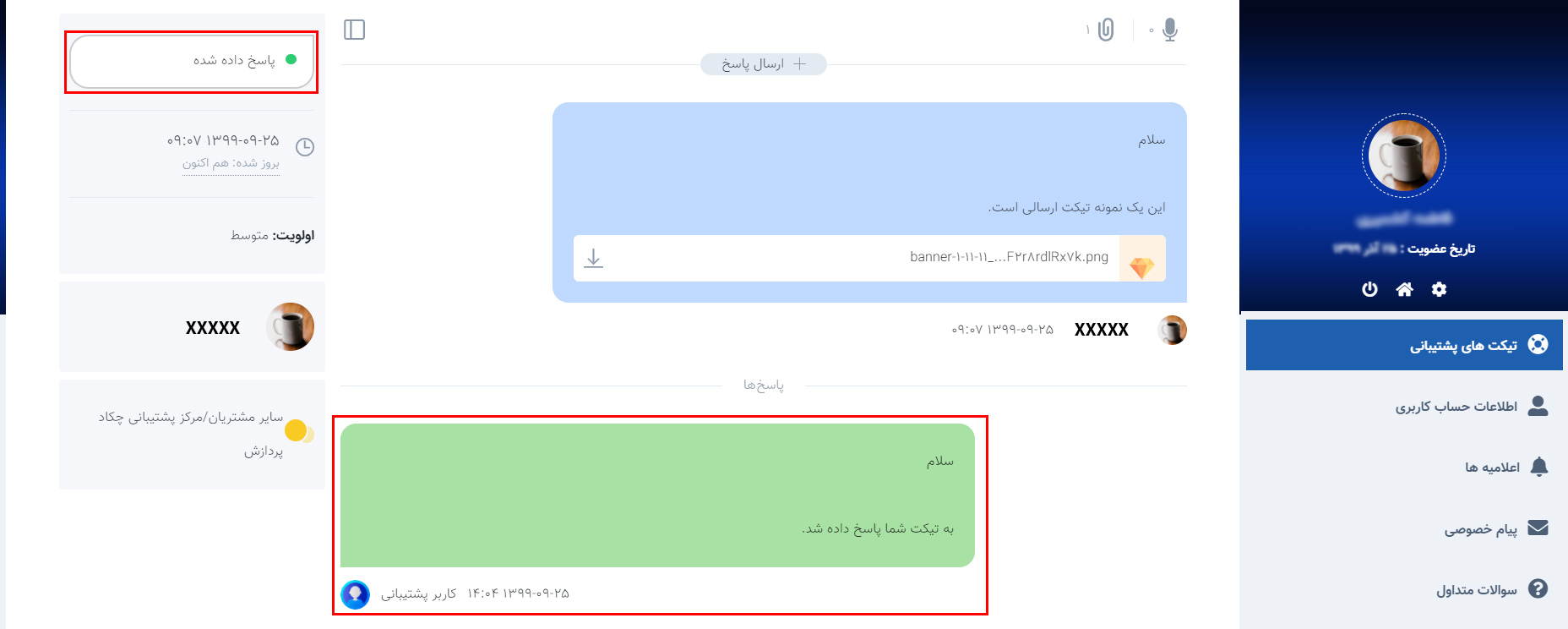
- ابتدا وارد حساب کاربری خود شوید.
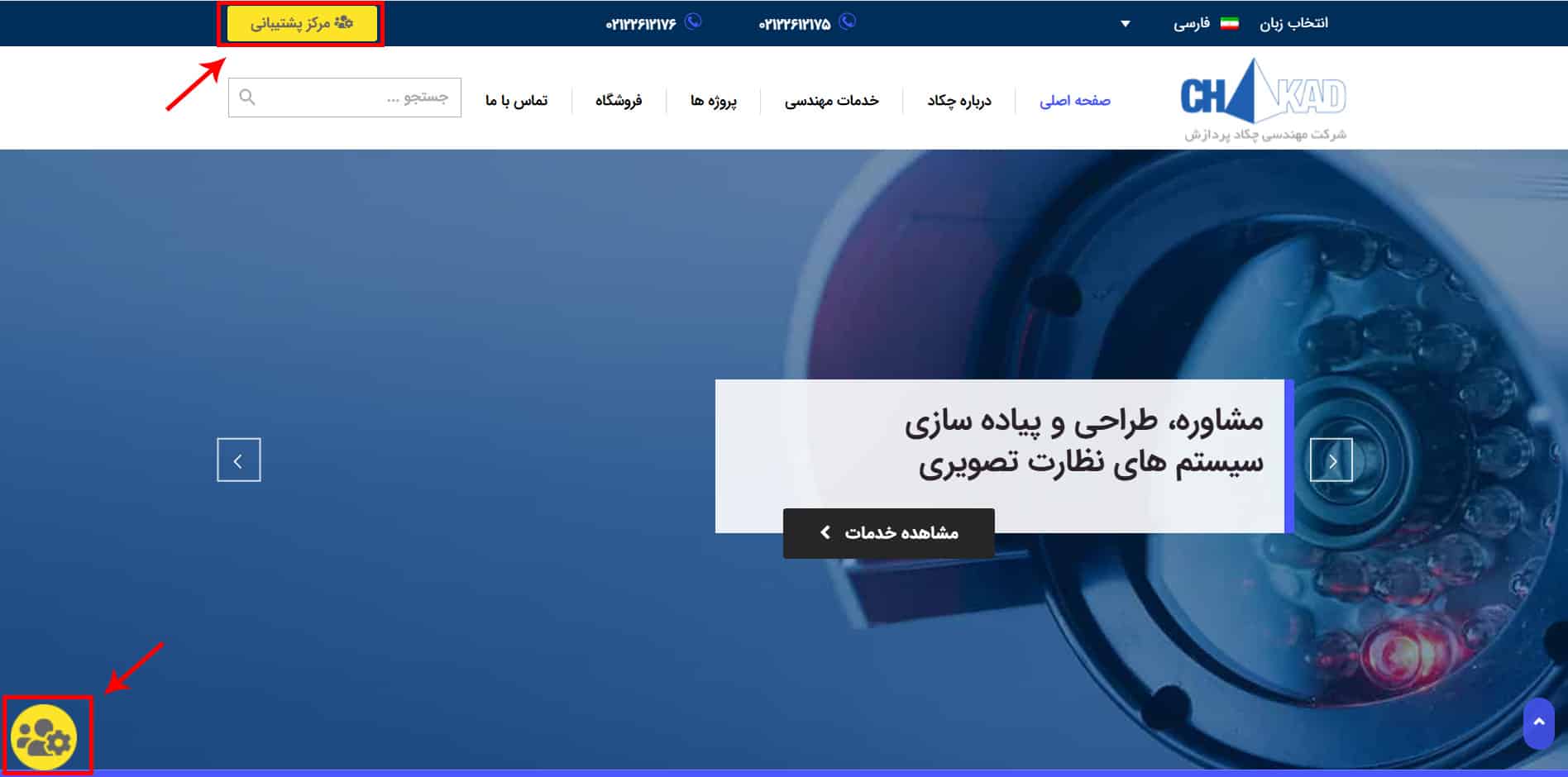
- روی گزینه مشاهده تیکت، تیکت مورد نظر کلیک کنید.
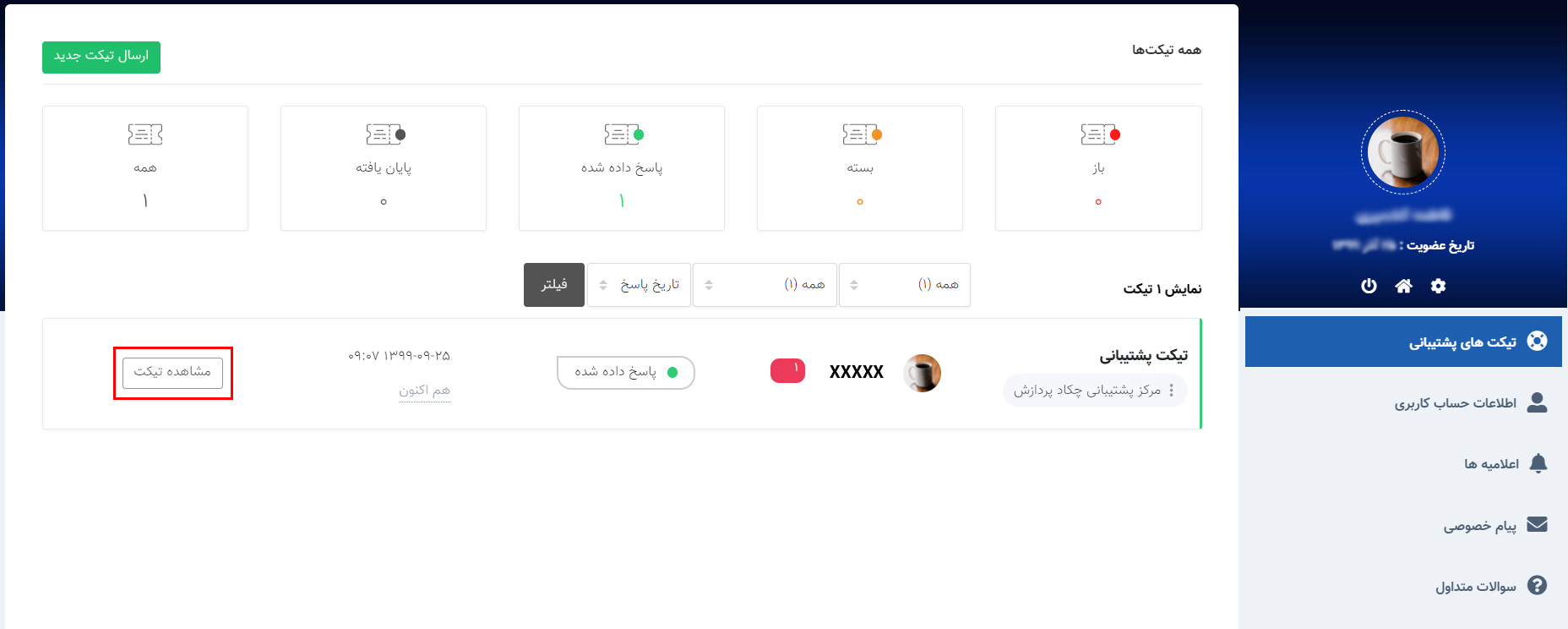
- روی گزینه ارسال پاسخ کلیک کنید.
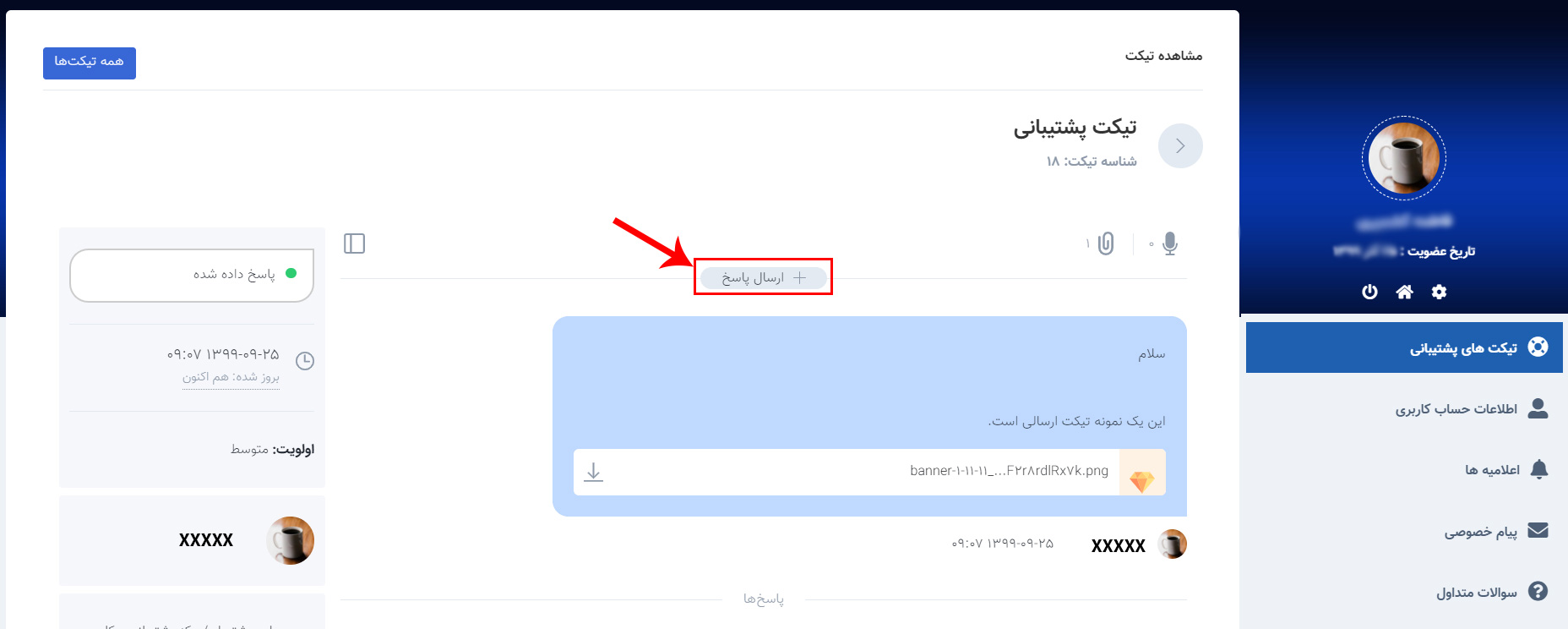
- با توجه به تصویر زیر مراحل را انجام دهید.
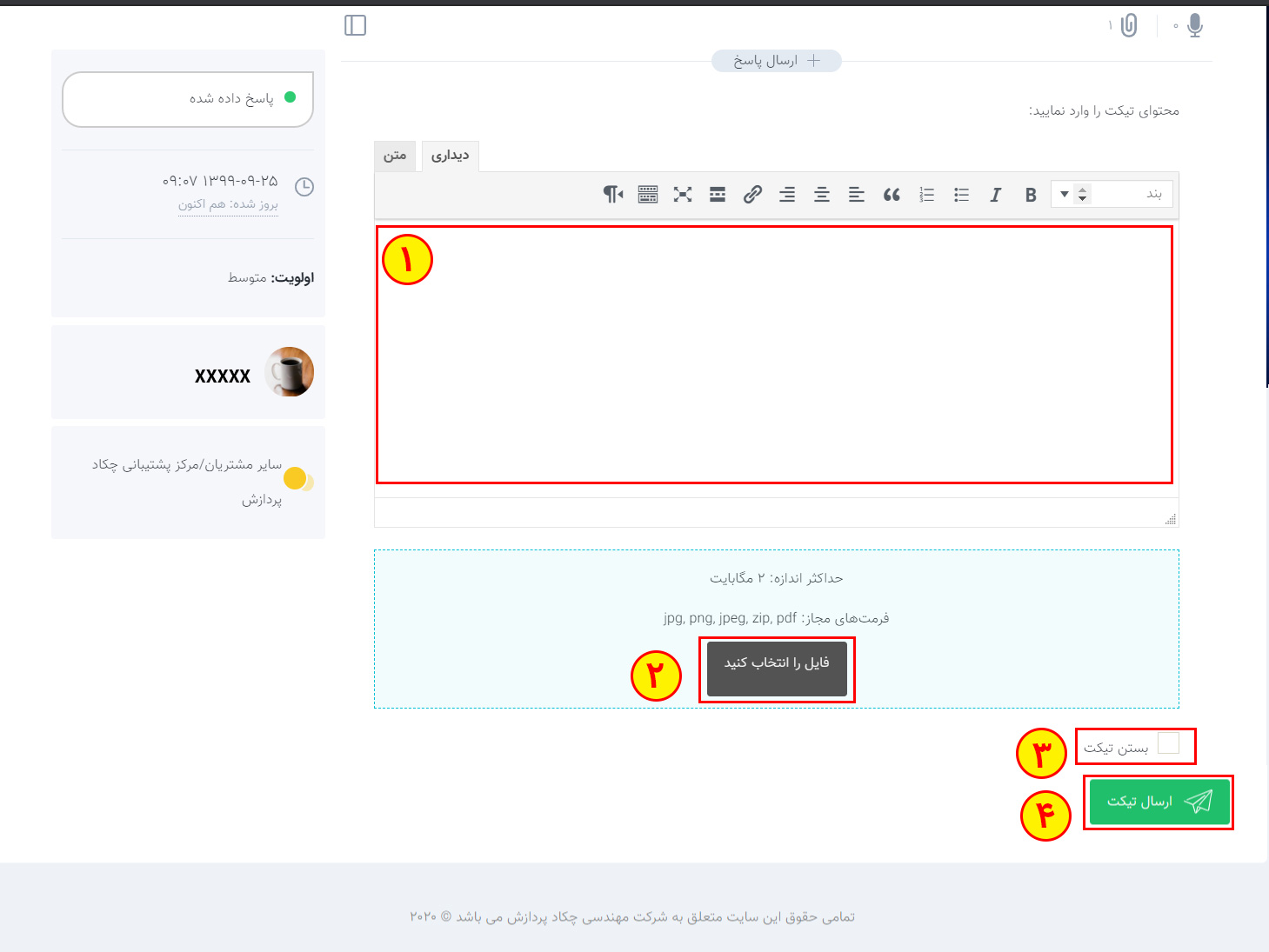
مرحله 1. شرح کامل برای پاسخ تیکت را وارد کنید.
مرحله 2. در صورت نیاز برای تکمیل توضیحات تیکت می توانید یک تصویر به همراه توضیحات ارسال کنید.
مرحله 3. برای بستن تیکت گزینه بستن تیکت را انتخاب کنید.
مرحله 4. کلیک روی گزینه ارسال تیکت.
از طریق بخش اعلان ها مدیریت مطلب و یا پیامی را به صورت عمومی به تمام کاربران ارسال می کند.
برای مشاهده اعلان ها مراحل زیر را طی کنید.
- ابتدا وارد حساب کاربری خود شوید.
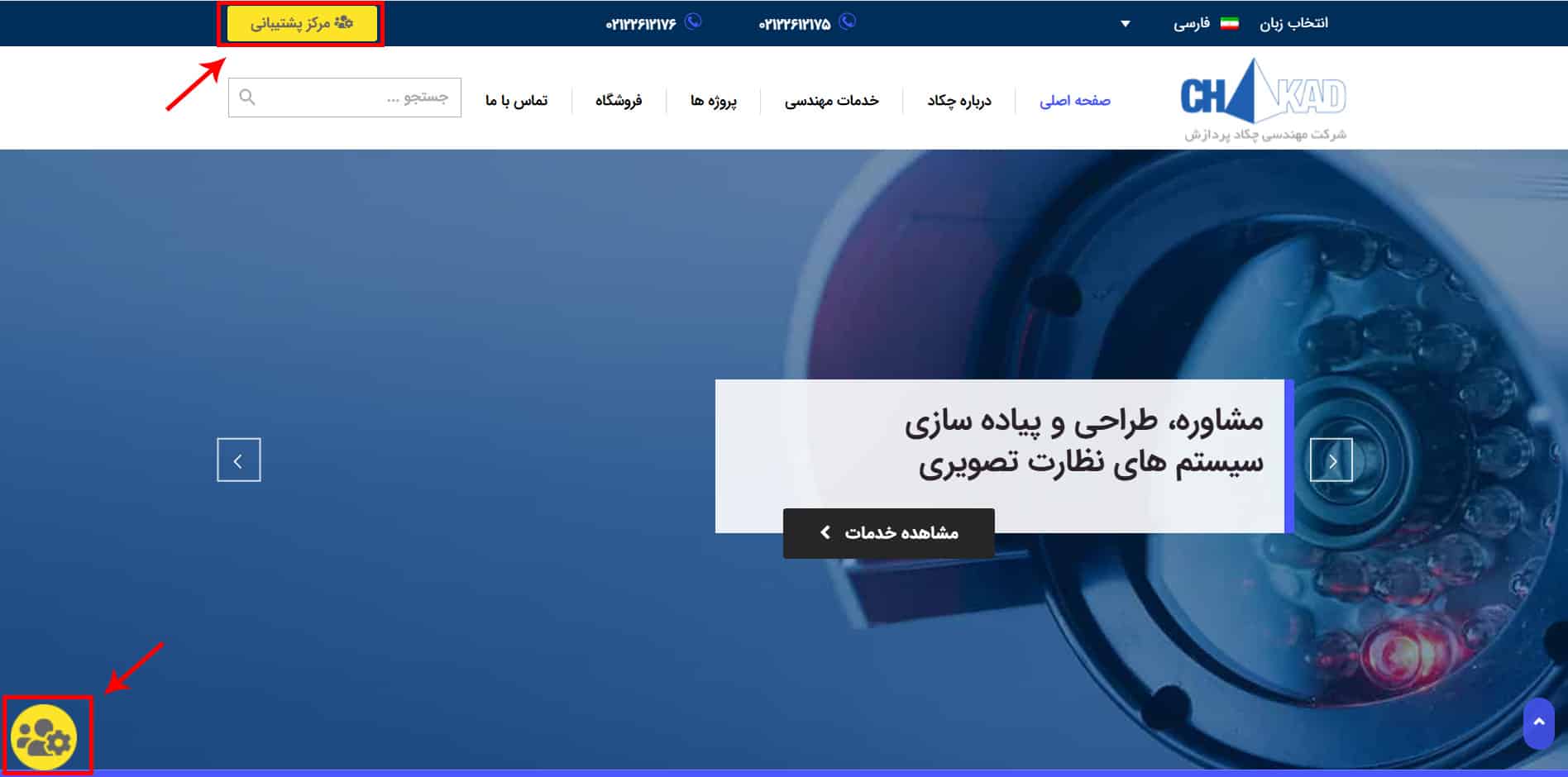
- اگر اعلان جدید ارسال شده باشد در قسمت بالای صفحه سمت چپ دایره چشمک زن را مشاهده خواهید کرد.
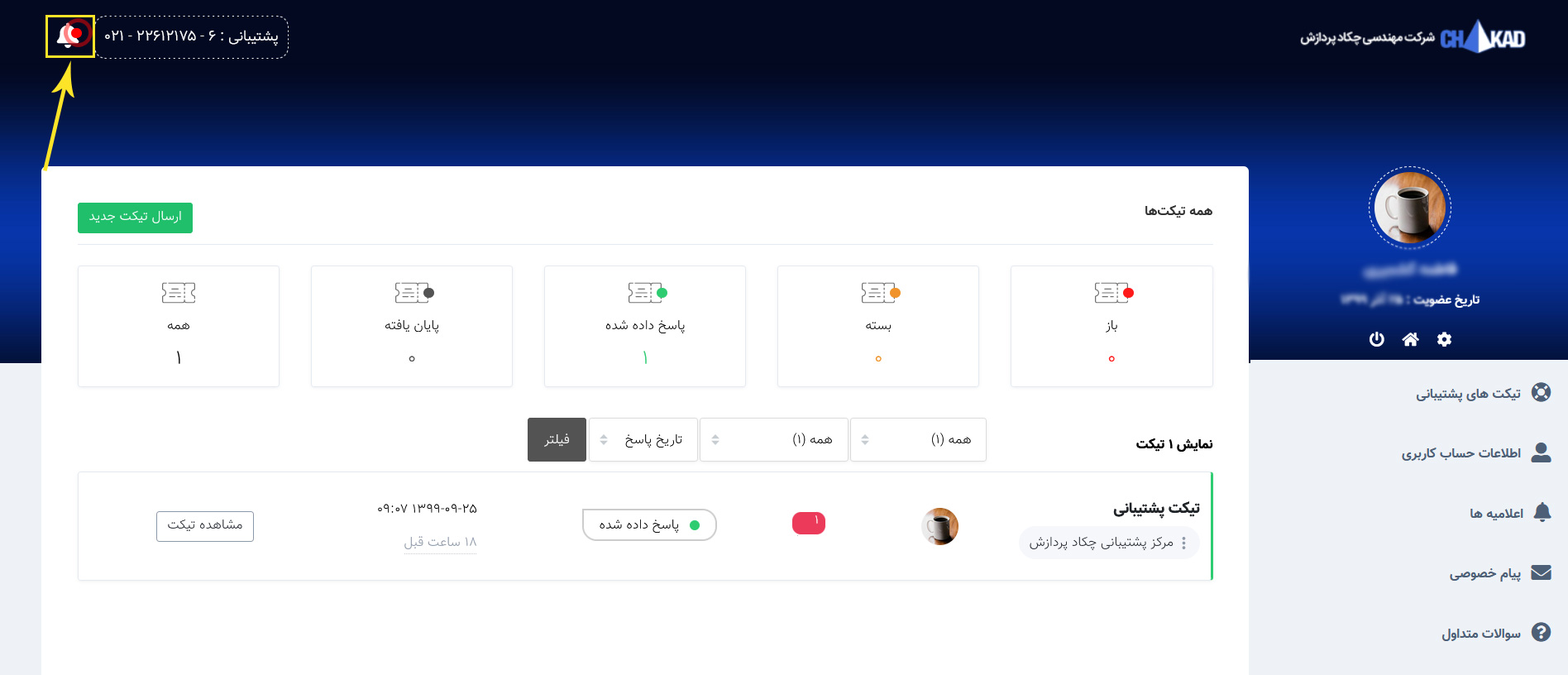
- روی علامت اعلان کلیک کنید.
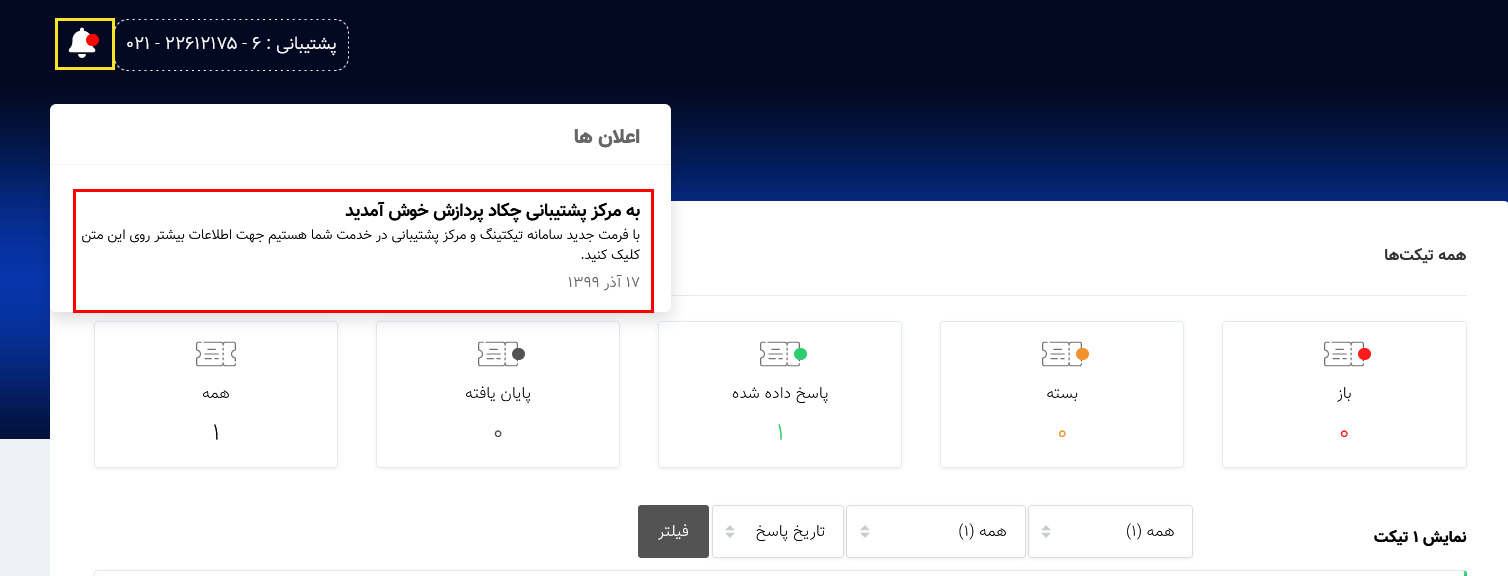
- برای مشاهده کامل متن اعلان روی متن اعلان کلیک کنید.
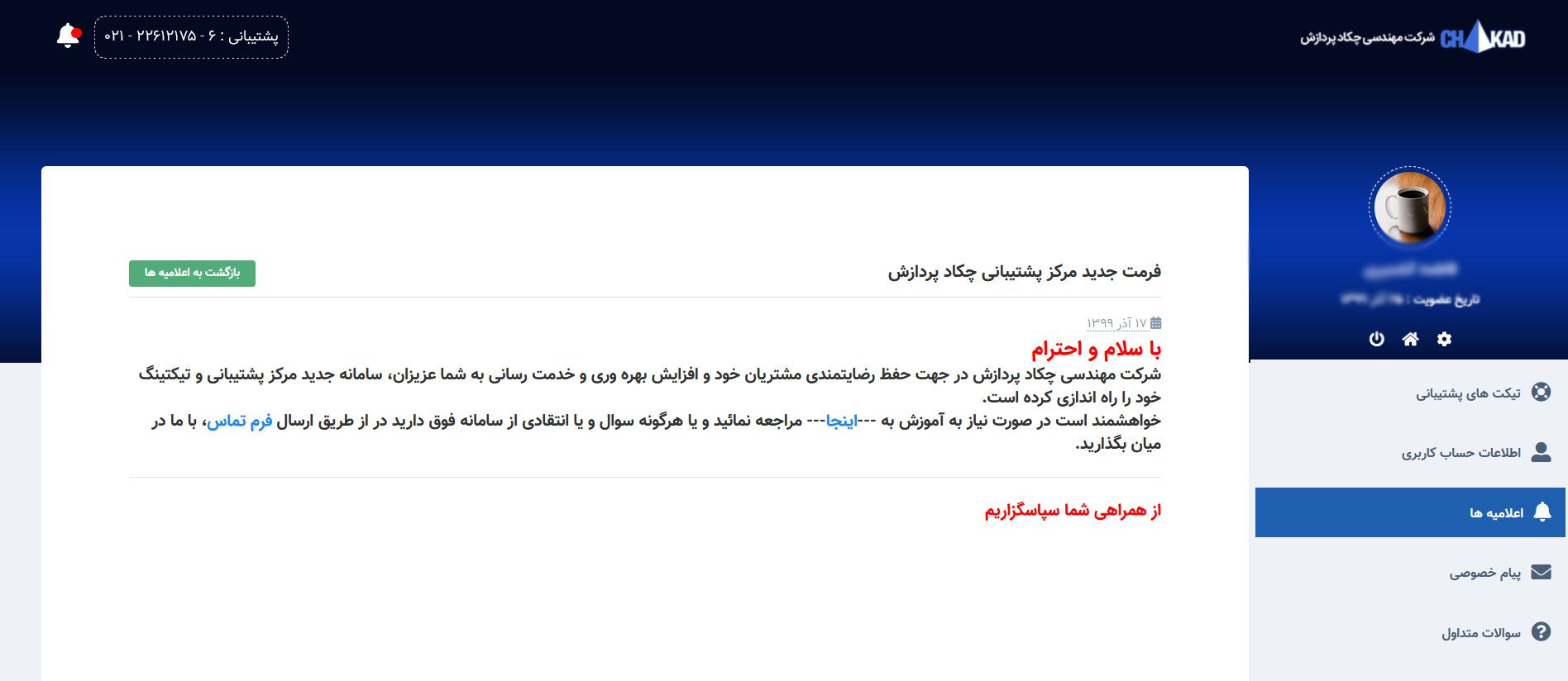
- برای مشاهده تمامی اعلان ها در پنل کاربری روی گزینه اعلامیه ها کلیک کنید.
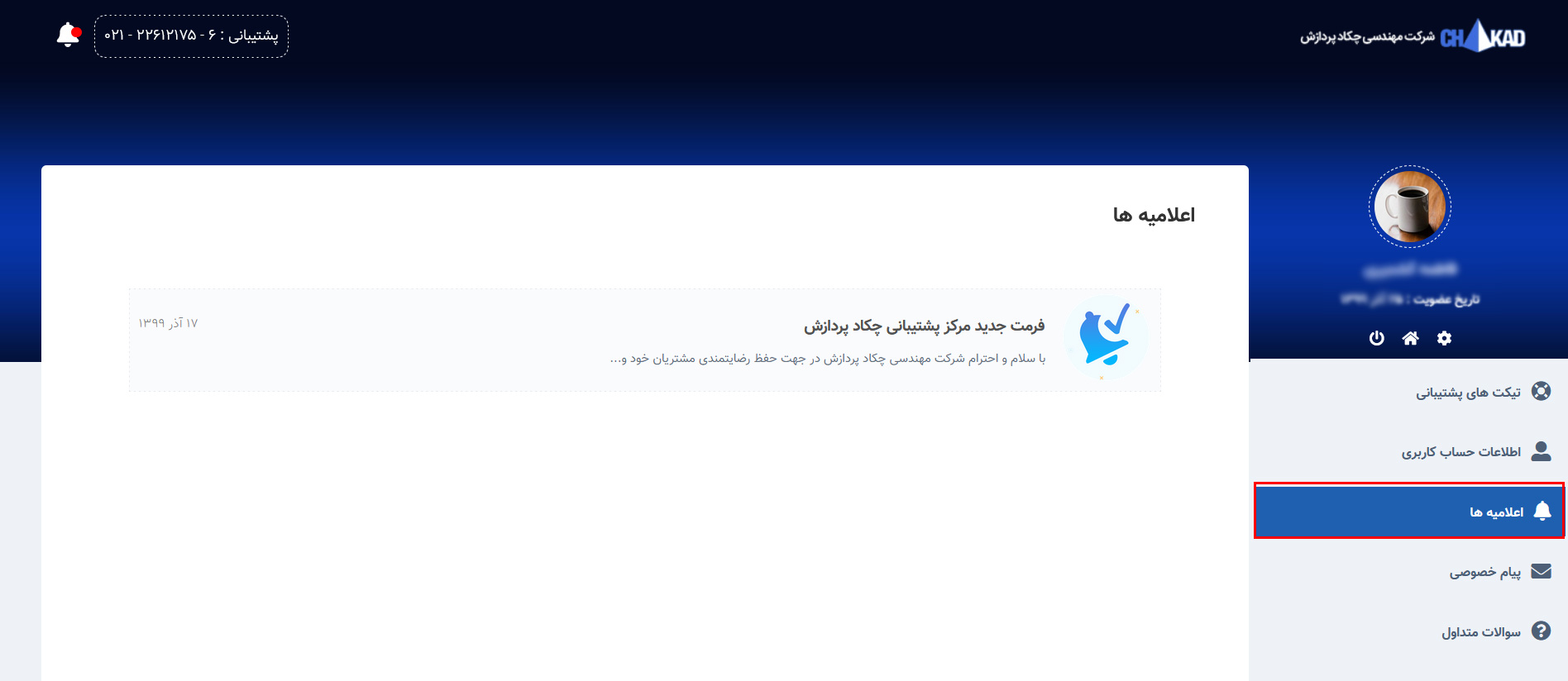
- برای مشاهده توضیحات کامل روی عنوان اعلان کلیک کنید.
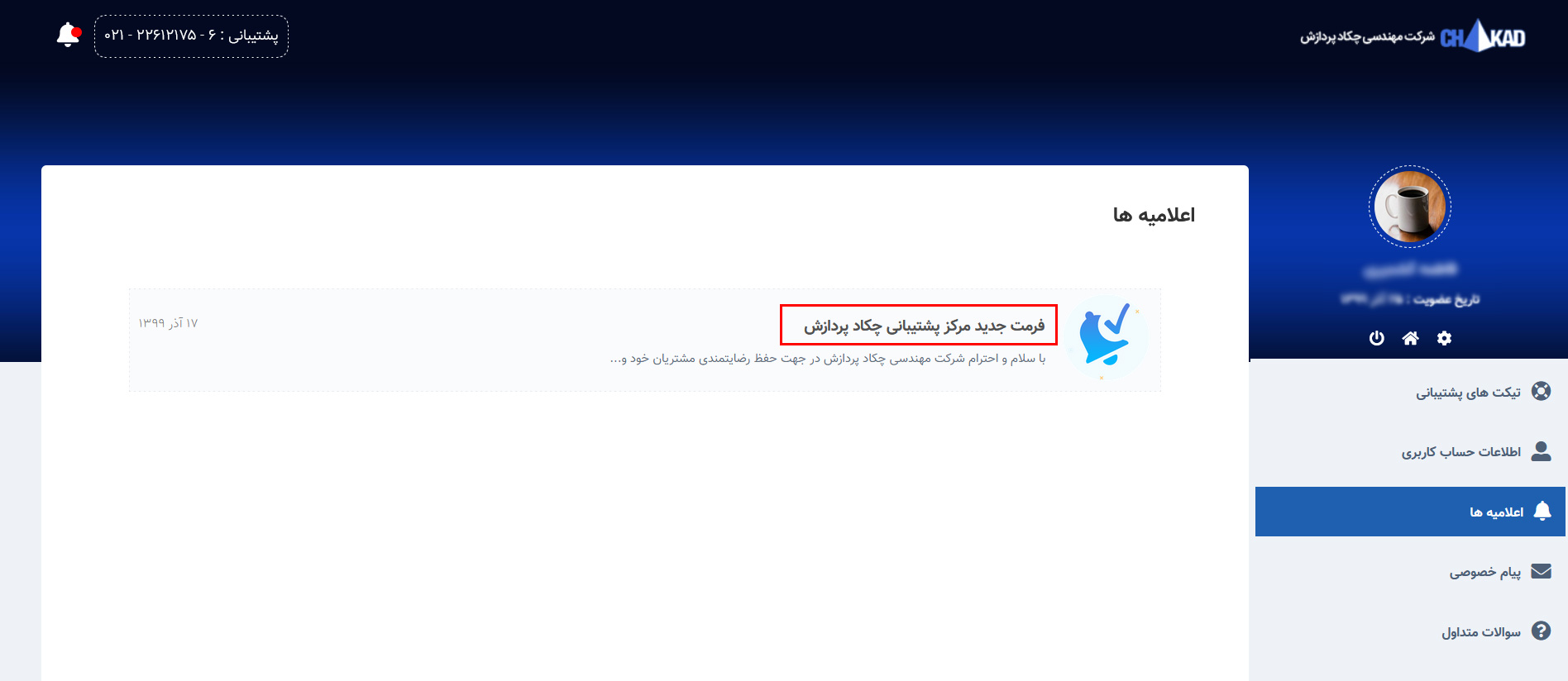
پیام خصوصی توسط مدیر و فقط برای یک کاربر خاص ارسال می شود و از طریق پیامک به کاربر اطلاع رسانی می گردد و از طریق پنل کاربری کلیک روی گزینه پیام خصوصی قابل مشاهده می باشد.
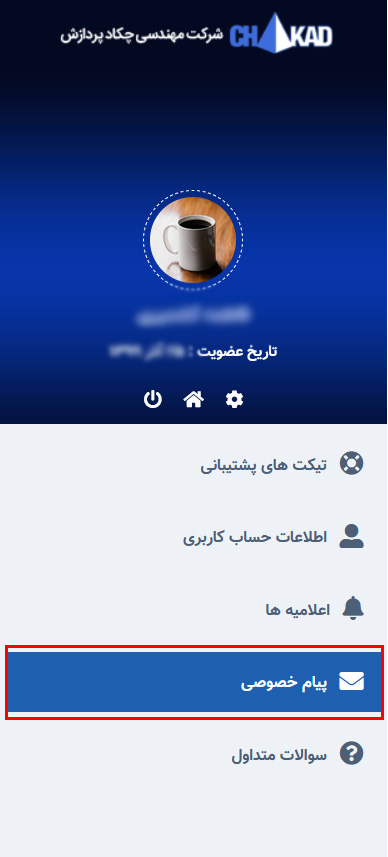
لطفاً با شماره تلفن های شرکت تماس بگیرید تا بصورت تلفنی و یا ریموت راهنمایی شوید.


